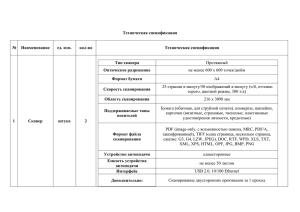SmartSPM™ - AIST-NT
advertisement

SmartSPM™ Руководство пользователя Версия 04.02.2010 Copyright © 2007 – 2009 AIST‐NT. Содержание: 1. Краткое описание системы....................................................................................................3 1.1 Конструкция и основные части SmartSPM ...............................................................4 1.2 Программа управления................................................................................................6 2. Технические характеристики ...............................................................................................7 3. Проведение измерений .........................................................................................................10 3.1 Включение прибора...................................................................................................10 3.2 Установка образца .....................................................................................................11 3.3 Выбор зонда и метода сканирования .......................................................................12 3.4 Установка зонда .........................................................................................................13 3.5 Подготовка прибора к измерениям ..........................................................................14 3.6 Настройка прибора для работы полуконтакным/бесконтактным методом.......15 3.6.1 Автоматическая настройка прибора ..............................................................16 3.6.2 Настройка прибора вручную ..........................................................................20 3.7 Настройка прибора для работы контактным методом...........................................22 3.7.1 Автоматическая настройка прибора ..............................................................23 3.7.2 Настройка прибора вручную ..........................................................................26 3.8 Сканирование .............................................................................................................27 3.9 Корректировка параметров измерения....................................................................28 3.10 Смена метода............................................................................................................29 3.11 Сохранение и обработка результатов ....................................................................29 3.12 Замена зонда или образца, завершение работы ....................................................30 3.13 Спектроскопия .........................................................................................................31 4. Элементы программы управления микроскопом ..........................................................33 4.1 Контрольная панель...................................................................................................33 4.2 Основные окна ...........................................................................................................35 4.3 Дополнительные окна ...............................................................................................47 4.4 Главное меню программы.........................................................................................50 5. Позиционирование образца .................................................................................................51 6. Дополнительные режимы ....................................................................................................55 6.1 Сканирование без обратной связи по датчикам .....................................................55 6.2 Низковольтный режим ..............................................................................................55 6.3 Двухпроходная магнитно-силовая микроскопия ..................................................55 6.4 Однопроходная магнитно-силовая микроскопия ...................................................57 6.5 Микроскопия зонда Кельвина ..................................................................................58 6.6 Микроскопия пьезоотклика ......................................................................................60 6.7 Микроскопия токов растекания ...............................................................................62 6.8 Режим Top mode.........................................................................................................65 6.9 Нанолитография.........................................................................................................67 Приложение 1. Проблемы при настройке прибора ............................................................73 Приложение 2. Настройка датчиков......................................................................................75 Приложение 3. Установка центрального положения системы позиционирования.....77 Приложение 4. Проведение измерений в жидкости............................................................78 2 1. Краткое описание системы Сканирующий зондовый микроскоп SmartSPM представляет собой универсальный прибор для проведения комплексных исследований поверхности различных объектов с нанометровым разрешением при работе в воздушной среде, жидкости и в контролируемой атмосфере. Высокий уровень автоматизации и простота управления позволяют быстро и легко получать качественные изображения. Ключевыми особенностями SmartSPM являются: • Высокая скорость сканирования поверхности образцов; • Максимальная область сканирования – 100х100х15 мкм; • Моторизованная система позиционирования образца 5х5 мм; • Точность позиционирования зонда и отсутствие искажений изображения за счет использования в сканере емкостных датчиков с обратной связью; • Малошумящая регистрирующая система чувствительных к видимому свету образцов; • Автоматизация измерений - автоматическая настройка регистрирующей системы шаговыми электродвигателями, автоматический выбор параметров измерения; • Режим сканирования Noncontact и специальная процедура безопасного подвода зонда к образцу; • Цифровой модульный контроллер с возможностью расширения функциональности прибора. с ИК лазером для измерения 3 1.1 Конструкция и основные части SmartSPM Рисунок 1.1.1 Основные части прибора Прибор состоит из основания и зафиксированной на нем измерительной головки (Рис.1.1.1). На измерительной головке расположены держатель зонда с зондом, лазер и фотодиод. В основании прибора расположены сканер с держателем образца, система подвода образца к зонду и система позиционирования образца. В микроскопе SmartSPM сканирование осуществляется образцом, в то время как зонд остается неподвижным. Зонд представляет собой острую иглу, расположенную на конце гибкой консоли (кантилевера), закрепленной на основании (Рис. 1.1.2). Типичный радиус кривизны кремниевых игл составляет порядка нескольких нанометров (Рис. 1.1.3). Рисунок 1.1.2 Зонд атомно-силового Рисунок 1.1.3 Изображение зонда, микроскопа полученное на сканирующем электронном микроскопе 4 Зонд является сменным элементом, и фиксируется в держателе зонда пружинным зажимом (Рис. 1.1.4). Для удобства замены зонда держатель зонда выполнен легкосъемным. Рисунок 1.1.4 Держатель зонда с зондом Лазер и фотодиод представляют собой оптическую систему регистрации отклонения зонда, которое возникает при сканировании поверхности. В настроенной системе луч лазера, отражаясь от кантилевера, попадает на фотодиод. Настройка системы регистрации производится автоматически, с помощью перемещения держателя зонда и фотодиода шаговыми электродвигателями. Сканер предназначен для перемещения образца относительно зонда. Перемещение образца осуществляется за счет изменения линейных размеров пьезопакетов при подаче на них напряжения. Для точного контроля перемещения используются емкостные датчики, которые связаны со сканером цепью обратной связи. Образец фиксируется на подложке клеем или двусторонним скотчем. В свою очередь подложка с образцом механически фиксируется в держателе образца, который присоединен к сканеру. Микроскоп рассчитан на работу с образцами, размер которых не превышает 40х50x15 мм. Для подвода образца к зонду предусмотрена моторизованная система подвода. Моторизованная система подвода обеспечивает вертикальное перемещение образца на расстояние 18 мм. Система позиционирования предназначена для позиционирования образца относительно зонда, для приблизительного выбора места сканирования. Она обеспечивает перемещение образца 5х5 мм в плоскости XY. Перемещение осуществляется шаговыми электродвигателями. Управление перемещением осуществляется из программы управления микроскопом. 5 1.2 Программа управления Программа управления сканирующим зондовым микроскопом состоит из следующих элементов (Рис. 1.2.1): Рисунок 1.2.1 Внешний вид программы управления СЗМ Основные окна: • Контрольная панель – панель для настройки прибора и проведения измерений; • Рабочее окно – окно отображения активной процедуры измерения. Дополнительные окна: • Procedures list – окно для переключения между различными шагами в процессе настройки прибора и получения СЗМ изображений: o Laser calibration - настройка регистрирующей системы; o Resonance - настройка резонанса; o Macro data – служебное окно; o Scan simple – сканирование; o Data view – работа с данными; o Spectro simple – спектроскопия; o XY pos – позиционирование образца. • Oscilloscope – программный осциллограф для контроля за сигналами; 6 • Macro executor – окно для запуска и редактирования макро команд; • Actions sequencer – окно для инициализации различных режимов измерения; • Log window – отображает текущее состояние прибора; • Param tables – содержит параметры прибора. Количество открытых окон, их размеры и расположение устанавливаются пользователем. 2. Технические характеристики Измерительные методики • • • • • • • • • • • • • • • • • • Контактная АСМ на воздухе/(опционально в жидкости); Полуконтактная АСМ на воздухе/(опционально в жидкости); Бесконтактная АСМ; Метод фазового контраста; Метод латеральных сил; Метод модуляции силы; Магнитная силовая микроскопия; Микроскопия зонда Кельвина; Сканирующая емкостная микроскопия; Электросиловая микроскопия; Микроскопия пьезоотклика; Силовая спектроскопия; Нанолитография; Наноманипуляции; Микроскопия токов растекания (опция); Сканирующая туннельная микроскопия (опция); Картирование фототока (опция); Измерение вольт-амперных характеристик (опция). Сканер и база • • • • • • • • • Диапазон сканирования: 100мкм x 100мкм x 15мкм (+/-10%); Тип сканирования: образцом; Нелинейность по XY: 0.05%; Нелинейность по Z: 0.05%; Шумы: - 0.1нм СЗД по XY в полосе 200Гц с включенными емкостными датчиками; - 0.02нм СЗД по XY в полосе 100Гц с выключенными емкостными датчиками; - <0.04нм СЗД емкостной датчик Z в полосе 1000Гц; Цифровая обратная связь по X,Y и Z; Резонансная частота по XY: 7 кГц (без нагрузки); Резонансная частота по Z: 15 кГц (без нагрузки); Активное устранение задержки по фазе по осям XY при различных скоростях сканирования, oтсутствие переколебаний сканера по быстрому направлению сканирования; 7 • • • • Ход моторизованного подвода: 18 мм; Максимальный размер образца: 40х50 мм, 15 мм высота; Диапазон моторизованного позиционирования образца: 5х5 мм; Точность позиционирования: 1 мкм; АСМ головка HE001 • • • • • • Длина волны лазера: 1300нм; Отсутствие влияния регистрирующего лазера на биологические образцы; Шум регистрирующей системы: <0.03нм; Полностью моторизована: 4 шаговых мотора для автоматической настройки регистрирующей системы; Свободный доступ для дополнительных внешних манипуляторов и зондов; Одновременный вертикальный/боковой оптический доступ для объективов планапохроматов (10x, NA=0.28 и 20x, NA=0.42 соответственно). Жидкостная ячейка с контролем температуры (опция) • • • • • • • • • Максимальный размер образца: 25 мм в диаметре, 2 мм в высоту; Нагрев: до 60°C; Охлаждение: на 5°C ниже комнатной температуры; Диапазон моторизованного позиционирования образца: 5х5 мм; Точность позиционирования: 1 мкм; Размер ячейки: 40х40х12 мм; Объем жидкости: 3 мл; Возможность смены жидкости; Возможно автоклавирование и ультразвуковая мойка частей ячейки. Модуль измерения тока (опция) • • • Диапазон измеряемых токов: 100фА ÷ 10мкА; Три программно переключаемых диапазона измерения (1нА, 100нА, 10 мкА); Программное переключение между режимами измерения тока и микроскопии поверхностного потенциала. Контроллер • • • • • • • • • • • • • Модульный, полностью цифровой контроллер; Высокоскоростной ЦСП 190 МГц; Интерфейс 2.0 USB; Высокоскоростной 500 кГц 18-бит АЦП, 20 каналов; Частотный диапазон регистрирующей системы - 5 МГц; 2 синхронных усилителя с частотным диапазоном 5МГц; 6 цифровых 32–битных генератора с частотным диапазоном 5Мгц и 0.01Гц разрешением; Возможность контроля подачи модуляции на зонд, X, Y и Z сканеры с помощью программного обеспечения; Высоковольтные усилители -5 ÷ 120В, 0.4 ppm ВВ шум; AC, DC напряжение смещения -10 ÷ 10В, 0÷2 МГц частотный диапазон; Управление 7-ю шаговыми моторами; Цифровые входы/выходы для подключения внешних устройств; Аналоговые входы/выходы для подключения внешних устройств. 8 Программное обеспечение • • • • • • • • • Функция автоматической настройки регистрирующей системы; Функция автоматического конфигурирования и предустановки стандартных измерительных методик; Функция автоматического поиска резонансной частоты кантилевера; Возможность работы с силовыми кривыми; Макроязык Lua для создания пользовательских функций, скриптов и элементов интерфейса; Возможность программировать средствами макроязыка DSP контроллера в режиме реального времени; Возможность обработки изображений в координатной области, включая построения сечений, выравнивание, полиномиальное сглаживание вплоть до 8-го порядка; Возможность обработки изображений в частотной области, включая фильтрацию и анализ спектров, функция быстрого преобразования Фурье (БПФ); Работа с изображениями размером до 5000×5000 пикселей. 9 3. Проведение измерений 3.1 Включение прибора Для начала работы на сканирующем зондовом микроскопе: • Включите компьютер; • Включите контроллер; • Запустите программу управления микроскопом. Внимание! Перед включением контроллера убедитесь, что положение переключателя 110/220V, расположенного на задней панели контроллера, соответствует напряжению электрической сети. После запуска программы на экране появится всплывающее окно, позволяющее выбрать вариант работы с прибором (Рис. 3.1.1). Для проведения измерений нажмите кнопку “Initialize SPM”, для работы с данными нажмите кнопку ”View only mode”. Рисунок 3.1.1 Окно инициализации системы После успешной инициализации появляется информационное окно, предлагающее выбрать моду работы прибора (Рис. 3.1.2). Для проведения измерений выберите моду работы прибора из списка, появляющегося после нажатия кнопки Modes, расположенной в главном меню (Рис. 3.1.3). Для работы контактным методом выберите Contact mode, для работы полуконтактным или бесконтактным методами выберите AC mode. После выбора моды появится соответствующая контрольная панель. Рисунок 3.1.2 Информационное окно Рисунок 3.1.3 Выбор моды работы прибора 10 3.2 Установка образца В атомно-силовой микроскопии образец – это кусочек материала, поверхность которого необходимо исследовать. Наш прибор рассчитан на работу с образцами, горизонтальные размеры которых не превышают 40x50 мм и высота не превышает 15 мм. Чтобы установить образец в микроскоп, его необходимо предварительно закрепить на держателе образца. В комплекте прибора имеется два типа держателей: металлические держатели диаметром 4 мм для жестких образцов, и держатели с наклеенными на них сапфировыми подложками для гибких пленок или крупных образцов (Рис. 3.2.1). Рисунок 3.2.1 Держатели образца Жесткие образцы с плоской нижней поверхностью приклеивайте к держателю клеем. Для этого используйте 5 минутный эпоксидный клей или цианакрилатовый «Суперклей». Предварительно, на какой-либо поверхности размешайте небольшое количество эпоксидного клея или выдавите каплю «Суперклея». Затем, взяв клей из этой капли тонкой иглой или проволокой, нанесите клей в 2 – 3 точках на верхнюю поверхность стенки держателя. Положите образец на держатель и прижмите его. Прежде чем устанавливать образец на микроскоп дождитесь высыхания клея. Различные пленки и крупные образцы крепите на держателях с приклеенной сапфировой подложкой, используя двустороннюю липкую ленту. Для того чтобы снять образец с держателя, используйте лезвие. Установите держатель с приклеенным образцом на сканер. Для этого переместите сканер в нижнее положение, используя кнопку New sample, расположенную в нижней части контрольной панели (Рис. 3.2.2). В нижнем положении зажим, фиксирующий образец, расположенный на сканере, приподнят. Поместите под него держатель с образцом (Рис. 3.2.3). Переместите сканер вверх на 2-3 мм, для того чтобы зафиксировать образец. Для этого используйте поле ввода Z distance и кнопку Go на контрольной панели (Рис. 3.2.2). Величина перемещения измеряется в миллиметрах. а. б. Рисунок 3.2.2 Кнопки вертикального перемещения образца на контрольных панелях (а) контактного и (б) полуконтактного методов 11 Рисунок 3.2.3 Схема установки образца 3.3 Выбор зонда и метода сканирования Выбор зонда определяется выбранным методом сканирования, который в свою очередь, определяется типом образца. Для исследования топографии поверхности в нашем приборе реализованы основные методы атомно-силовой микроскопии: контактный, полуконтактный и бесконтактный. В контактном методе зонд прижат к поверхности образца во время сканирования, и система обратной связи прибора поддерживает силу прижима постоянной. В этом методе, сила, прикладываемая к образцу, сравнительно высока. Используйте контактный метод для калибровки прибора на калибровочных решетках, а также при исследовании прочных поверхностей. Для работы контактным методом используются мягкие длинные кантилеверы, с жесткостью меньше чем 0.3 Н/м. В полуконтактном и бесконтактном методах зонд колеблется на резонансной частоте около поверхности, и обратная связь поддерживает постоянной амплитуду колебаний. В этом методе латеральная составляющая силы взаимодействия зонда с образцом существенно снижена, по сравнению с контактным методом, а нормальная составляющая определяется величиной свободной амплитуды колебаний кантилевера и уровнем ее ограничения. Для полуконтактного метода свободная амплитуда колебаний зонда обычно лежит в диапазоне 50 – 500 нм, а рабочая амплитуда выбирается равной половине от свободной. При таких параметрах во взаимодействии зонда с поверхностью преимущественную роль играют силы отталкивания. Используйте этот метод для исследования разнообразных образцов с развитой поверхностью, а также для получения изображений в режиме фазового контраста при изучении полимеров. Бесконтактный метод отличается от полуконтактного тем, что свободная амплитуда колебаний зонда мала, и составляет порядка 2-10 нм, а рабочая амплитуда выбирается равной 80-95 % от начальной. При таком выборе параметров зонд колеблется в пределах 12 сил притяжения, и во время сканирования не происходит непосредственного контакта зонда с образцом. Используйте этот метод для исследования деликатных образцов, таких как нанотрубки, различные наночастицы, биологические макромолекулы, монослои полимеров и пр. Для полуконтактного и бесконтактного методов используются относительно жесткие кантилеверы, с жесткостью 3-20 N/m и резонансной частотой 70-500 кГц. 3.4 Установка зонда Для установки или замены зонда проделайте следующие операции: • Отведите образец от зонда на 2 мм кнопкой New tip, расположенной на контрольной панели. • Отсоедините электрический разъем держателя зонда от измерительной головки. • Потяните фиксирующий зажим держателя, поверните его по часовой стрелке до упора и извлеките держатель из каретки (Рис. 3.4.1, 3.4.2). Рисунок 3.4.1 Держатель зонда, зафиксированный зажимом Рисунок 3.4.2 Держатель зонда в незафиксированном положении • Положите держатель в перевернутом положении на стол. • Пинцетом возьмите зонд из коробки с зондами. Зонды в коробке закреплены на липкий гель. Зонды лежат иглой наверх и отражающей поверхностью вниз. Однобалочные чипы ориентированы в коробке так, что кантилевер направлен в сторону петель коробки. • Откройте зажим держателя зонда, нажав на белую клавишу (Рис. 3.4.2). • Пинцетом поместите зонд под зажим так, как показано на рисунке 3.4.3. 13 Рисунок 3.4.2 Установка зонда в держатель • Рисунок 3.4.3 Расположение зонда в держателе Установите держатель зонда в измерительную головку, зафиксируйте его зажимом и подсоедините электрический разъем, так, чтобы красная полоска на разъеме оказалась напротив красной полоски на гнезде разъема. 3.5 Подготовка прибора к измерениям Для того чтобы после установки зонда и образца перейти к измерениям необходимо настроить прибор для работы выбранным методом. Настройка прибора предполагает выполнение определенной последовательности шагов (схема 3.5.1): 14 * - для полуконтактного и бесконтактного методов Схема 3.5.1 Последовательность настройки прибора Настройку прибора можно выполнить как автоматически, так и вручную. При автоматической настройке прибора программа сама проходит через все шаги, указанные в схеме 3.5.1, от настройки системы регистрации отклонения зонда до момента начала сканирования. При ручной настройке необходимо выполнить указанную последовательность пошагово, последовательно запуская соответствующие процедуры. 3.6 Настройка прибора для работы полуконтакным/бесконтактным методом Для работы полуконтактным или бесконтактным методом в меню Modes выберите AC mode. После выбора моды откроется контрольная панель (Рис. 3.6.1). Из контрольной панели выполняются все основные действия по управлению прибором в процессе настройки и измерений. Рисунок 3.6.1 Контрольная панель полуконтактного/бесконтактного метода 15 3.6.1 Автоматическая настройка прибора для работы полуконтакным или бесконтактным методом Процедура автоматической настройки прибора запускается кнопкой Auto на контрольной панели. Прежде чем запускать режим автоматической настройки следует установить примерную начальную амплитуду колебаний кантилевера. Введите значение амплитуды в нанометрах в поле ввода, расположенное под кнопкой Set amplitude на контрольной панели. Для работы бесконтактным методом установите амплитуду в диапазоне 5-20 нм, для работы полуконтактным методом – установите амплитуду 50-200 нм (по умолчанию значение амплитуды установлено равным 20 нм). После ввода значения амплитуды запустите режим автоматической настройки кнопкой Auto, расположенной сверху на контрольной панели. Программа управления начнет выполнение процедуры анализа текущего состояния прибора. Появится сообщение “Start of AutoScan procedure”. Программа проверит, какие из параметров системы уже настроены и начнет выполнение настройки прибора с необходимого шага из таблицы 3.5.1. При первом запуске прибора, а также после замены зонда программа начнет выполнение настройки с первого шага. В процессе настройки прибора программа сама переключается между окнами, выводит различные графики и сообщения, информируя пользователя о состоянии прибора и выполняемой операции. Часть сообщений выводится во всплывающее информационное окно, часть – в Log window. Рассмотрим подробно процедуру автоматической настройки прибора, начиная с первого шага. 1. Настройка системы регистрации 1.1 Поиск зонда Программа перейдет в окно Laser Calibration для настройки регистрирующей системы. На информационной панели появится предупреждение “Warning!!! Make sure the tip is far from the sample.”, и выполнение программы приостановится. Убедитесь, что расстояние между зондом и образцом более 2 мм. Если расстояние меньше чем 2 мм, переместите сканер вниз на 2 мм. Для этого используйте кнопку New tip, расположенную на контрольной панели. Для продолжения процедуры автоматической настройки прибора нажмите кнопку Continue на контрольной панели. Запустится процедура поиска зонда, во время которой каретка с держателем зонда перемещается относительно неподвижного лазерного луча. В ходе ее выполнения в окне настройки лазера отображается процесс сканирования зондом и строится изображение зонда (Рис. 3.6.2). 16 Рисунок 3.6.2 Изображение зонда во время выполнения настройки лазера на зонд После того как зонд найден, программа перейдет к установке положения фотодиода. Если не удается найти зонд, то программа остановится. Возможные причины этого и способы решения перечислены в таблице 1 приложения 1. 1.2 Настройка положения фотодиода В Log window появится сообщение “photodiode is setting”. С помощью шаговых двигателей программа найдет оптимальное положение фотодиода по отношению к отраженному от кантилевера лазерному лучу. После того как фотодиод установлен, программа перейдет к настройке параметров полуконтактного/бесконтактного метода. 2. Настройка параметров полуконтактного/бесконтактного метода 2.1 Настройка на резонансную частоту Запустится процедура настройки на резонанс. Программа перейдет в окно Resonance, просканирует по частоте и покажет резонансную кривую зонда (Рис. 3.6.3). Подбором коэффициента усиления синхронного детектора программа установит сигнал амплитуды колебаний зонда Mag равным 25000 единиц АЦП. 17 Рисунок 3.6.3 Окно Resonance c резонансной кривой зонда После того как резонанс найден, и амплитуда установлена, программа перейдет к подводу образца к зонду. Если резонанс не найден или заданная амплитуда не может быть установлена, то в Log window появится сообщение «Failed to set amplitude” и программа остановится. В таблице 2 приложения 1 перечислены возможные причины такой ситуации и описаны необходимые для продолжения работы действия. 3. Подвод образца к зонду 3.1 Моторизованный подвод Появится сообщение “We are ready for approach. Press Continue”, и выполнение программы приостановится. Подведите образец к зонду на расстояние 1 – 3 мм. Для этого используйте поле ввода Z distance и кнопку Go, расположенные в нижней части контрольной панели. После этого, при необходимости измерять в определенном месте образца, приблизительно спозиционируйте образец относительно зонда (см. главу 5). После этого для начала процедуры моторизованного подвода нажмите кнопку Continue. Запустится процедура моторизованного подвода образца. Появится сообщение «Waiting, approach is going on». Программа перейдет в окно Spectro simple. Во время подвода в этом окне будет отображаться зависимость амплитуды колебаний зонда (сигнал Mag) от вертикального положения сканера (Рис. 3.6.4). Положение сканера измеряется в 18 миллиметрах, начало отсчета – нижнее положение. По мере приближения к поверхности амплитуда колебаний зонда будет уменьшаться. Подвод остановится в тот момент, когда произойдет резкое изменение амплитуды или фазы колебаний кантилевера. Рисунок 3.6.4 Зависимость амплитуды от расстояния во время подвода После того как подвод завершен, появится сообщение «motor approach completed, surface was found» и система перейдет к подстройке параметров. В таблице 3 приложения 1 перечислены возможные проблемы, которые могут возникнуть при подводе, и описаны необходимые действия для их преодоления. 3.2 Подстройка частоты, фазы и амплитуды вблизи поверхности образца Появится сообщение “Mag is ajusted”. На этом шаге производится подстройка положения фотодиода (в случае необходимости), подстройка частоты и фазы колебаний зонда. Это необходимо, так как вблизи поверхности возникает дополнительное трение кантилевера о воздух, что приводит к некоторому смещению резонансной частоты вниз. При подстройке восстанавливается значение сигнала амплитуды Mag до 25000. Сигнал фазы Phase устанавливается равным 130000 единиц АЦП, что соответствует 90 градусам фазового сдвига. После корректировки параметров программа перейдет к посадке на поверхность. 3.3 Посадка на поверхность Начнется посадка на поверхность. Появится сообщение “landing is running”. Сканер начнет подводить образец к игле, и остановится, когда значение сигнала амплитуды Mag достигнет уровня, заданного параметром Sp%. (Этот параметр задается в поле ввода на контрольной панели. По умолчанию, величина этого параметра равна 85% от начальной амплитуды колебаний кантилевера при амплитудах меньших 20 нм и 70% при амплитудах больших 20 нм.) В окне спектроскопии будет отображена зависимость Mag(Z) (Рис. 3.6.5). 19 Рисунок 3.6.5 Зависимость амплитуды от расстояния во время посадки на поверхность После посадки на поверхность появится сообщение «landing successfully completed” и программа перейдет к установке коэффициента усиления обратной связи. 4. Корректировка параметров сканирования 4.1 Подстройка коэффициента усиления обратной связи Начнется выполнение процедуры настройки коэффициента усиления обратной связи. При посадке, во избежание генерации, используется FBgain равный 0.0020 для амплитуд меньших 20 нм и 0.0050 для амплитуд больших 20 нм, однако для корректного сканирования обычно требуется больший FBgain. Программа автоматически подберет максимально допустимый FBgain. После успешной подстройки FBgain программа перейдет в окно сканирования и появится сообщение “Press scan button to start scanning”. На этом процедура автоматической настройки завершена и можно приступать к сканированию поверхности образца (пункт 3.8). Если программа не сможет установить корректный FBgain, то появится сообщение “Unstable operation. Try to increase amplitude…” В этом случае кнопкой Retract на контрольной панели отведите зонд от поверхности, и либо увеличьте начальную амплитуду колебаний, либо попробуйте сменить точку посадки зонда. Для посадки заново запустите процедуру Auto. 3.6.2 Настройка прибора вручную для работы полуконтакным/бесконтактным методом При настройке прибора в ручном режиме пользователь выполняет настройку пошагово, последовательно выполняя процедуры, перечисленные в таблице 3.5.1. При этом часть операций запускается из контрольной панели, а часть из соответствующих окон. 1. Настройка системы регистрации Прежде чем настраивать регистрирующую систему убедитесь, что расстояние между зондом и образцом более 2 мм. Если расстояние меньше чем 2 мм, переместите сканер 20 вниз на 2 мм. Для этого используйте кнопку New tip, расположенную на контрольной панели. Перейдите в окно Laser Calibration. Для настройки лазера на зонд используйте кнопки find tip или look around, для настройки положения фотодиода используйте кнопку adjust diode. Подробное описание элементов управления, расположенных в окне Laser Calibration приведено в пункте 4.2.1 главы 4. 2. Настройка параметров полуконтактного/бесконтактного метода 2.1 Настройка на резонансную частоту Нажмите кнопку Init tuning на контрольной панели. Программа перейдет в окно Resonance, просканирует по частоте и покажет резонансную кривую зонда (Рис. 3.6.3). Подбором коэффициента усиления синхронного детектора программа установит сигнал амплитуды Mag равным 25000 единиц АЦП. При необходимости установить рабочую частоту вручную (например, в случае если резонансных пиков несколько) используйте элементы управления, расположенные в окне Resonance. Перейдите в окно Resonance. Установите значения границ диапазона сканирования по частоте low и high так, чтобы предполагаемая резонансная частота зонда попадала в этот диапазон. Просканируйте по частоте, нажав кнопку . В поле Rough Curve появится резонансная кривая зонда. Вертикальный синий маркер означает приблизительное положение резонанса. Программа автоматически выбирает максимальный по амплитуде пик. Примерно установите маркер на желаемый пик, затем нажмите кнопку , которая запускает сканирование по частоте в окрестностях частоты, заданной маркером. После сканирования в поле Fine Curve появится изображение, и программа установит маркер на точное положение вершины пика (в пределах отсканированного диапазона). Для корректировки частоты изменяйте положение маркера. Установите выбранную частоту кнопкой . 2.2 Установка амплитуды После того, как была установлена рабочая частота, необходимо установить амплитуду колебаний зонда. Задайте желаемую амплитуду в нанометрах в поле ввода на контрольной панели и нажмите кнопку Set amplitude. Подбором коэффициента усиления синхронного детектора программа установит сигнал амплитуды Mag равным 25000 условных единиц. 3. Подвод образца к зонду 3.1 Моторизованный подвод Перед подводом подведите образец к зонду на расстояние 1 – 3 мм. Для этого используйте поле ввода Z distance и кнопку Go, расположенные в нижней части контрольной панели. После этого, при необходимости измерять в определенном месте образца приблизительно спозиционируйте образец относительно зонда (см. главу 5). Перейдите в окно Spectro simple. Для запуска подвода нажмите кнопку moto approach на контрольной панели. Запустится процедура моторизованного подвода образца. Во время подвода в окне Spectro simple будет отображаться зависимость амплитуды колебаний зонда (сигнал Mag) от вертикального положения сканера (Рис. 3.6.4). Положение сканера измеряется в миллиметрах, начало отсчета – нижнее положение. По мере приближения к поверхности амплитуда колебаний зонда будет уменьшаться. Подвод остановится в тот момент, когда произойдет резкое изменение амплитуды или фазы колебаний кантилевера. 21 Для аварийной остановки подвода используйте кнопку stop motor. Для возобновления подвода заново нажмите кнопку moto approach. После того как подвод завершен, появится сообщение «motor approach completed, surface was found». 3.2 Подстройка частоты, фазы и амплитуды вблизи поверхности образца После подвода свободная амплитуда слегка падает, так как вблизи поверхности возникает дополнительное трение кантилевера о воздух, что приводит к некоторому смещению резонансной частоты вниз. Нажмите кнопку fine tuning на контрольной панели, для того чтобы установить частоту на вершину пика, и кнопку set amplitude, чтобы восстановить значение сигнала амплитуды Mag до 25000. Сигнал фазы Phase устанавливается равным 130000 единиц АЦП, что соответствует 90 градусам фазового сдвига. 3.3 Посадка на поверхность Для посадки на поверхность нажмите кнопку landing на контрольной панели. Появится сообщение “landing is running”. Сканер начнет подводить образец к игле, и остановится, когда значение сигнала амплитуды Mag достигнет уровня, заданного параметром Sp%. (Этот параметр задается в поле ввода на контрольной панели. По умолчанию, величина этого параметра равна 85% от начальной амплитуды колебаний кантилевера при амплитудах меньших 20 нм и 70% при амплитудах больших 20 нм.) В окне спектроскопии будет отображена зависимость Mag(Z) (Рис. 3.6.5). После посадки на поверхность появится сообщение «landing completed». 4. Корректировка параметров сканирования 4.1 Подстройка коэффициента усиления обратной связи При посадке, во избежание генерации, использовался FB gain равный 0.0020 для амплитуд меньших 20 нм и 0.0050 для амплитуд больших 20 нм, однако для корректного сканирования обычно требуется больший FB gain. Чтобы подобрать оптимальный FB gain, используйте кнопку adjust FB gain на контрольной панели. Новое значение появится в поле ввода gain в окне сканирования. На этом процедура ручной настройки завершена и можно приступать к сканированию поверхности образца (пункт 3.8). 3.7 Настройка прибора для работы контактным методом Для работы контактным методом в меню Modes выберите DC mode. После выбора моды откроется контрольная панель контактного метода (Рис. 3.7.1). Из контрольной панели выполняются все основные действия по управлению прибором в процессе настройки и измерений. При настройке контактного метода выполняются шаги из последовательности, приведенной в таблице 3.5.1, за исключением пунктов, используемых при настройке полуконтактного/бесконтактного методов. 22 Рисунок 3.7.1 Контрольная панель контактного метода 3.7.1 Автоматическая настройка прибора для работы контактным методом Процедура автоматической настройки прибора запускается кнопкой Auto на контрольной панели. После ввода значения амплитуды запустите режим автоматической настройки кнопкой Auto, расположенной сверху на контрольной панели. Программа управления начнет выполнение процедуры анализа текущего состояния прибора. Появится сообщение “Start of AutoScan procedure”. Программа проверит, какие из параметров системы уже настроены и начнет выполнение настройки прибора с необходимого шага из таблицы 3.5.1. При первом запуске прибора, а также после замены зонда программа начнет выполнение настройки с первого шага. В процессе настройки прибора программа сама переключается между окнами, выводит различные графики и сообщения, информируя пользователя о состоянии прибора и выполняемой операции. Часть сообщений выводится во всплывающее информационное окно, часть – в Log window. 23 Рассмотрим подробно процедуру автоматической настройки прибора, начиная с первого шага. 1. Настройка системы регистрации 1.1 Поиск зонда Программа перейдет в окно Laser Calibration для настройки регистрирующей системы. На информационной панели появится предупреждение “Warning!!! Make sure the tip is far from the sample.”, и выполнение программы приостановится. Убедитесь, что расстояние между зондом и образцом более 2 мм. Если расстояние меньше чем 2 мм, переместите сканер вниз на 2 мм. Для этого используйте кнопку New tip, расположенную на контрольной панели. Для продолжения процедуры автоматической настройки прибора нажмите кнопку Continue на контрольной панели. Запустится процедура поиска зонда, во время которой каретка с держателем зонда перемещается относительно неподвижного лазерного луча. В ходе ее выполнения в окне настройки лазера отображается процесс сканирования зондом и строится изображение зонда (Рис. 3.7.2). Рисунок 3.7.2 Изображение зонда во время выполнения настройки лазера на зонд После того как зонд найден, программа перейдет к установке положения фотодиода. Если не удается найти зонд, то программа остановится. Возможные причины этого и способы решения перечислены в таблице 1 приложения 1. 1.2 Настройка положения фотодиода В Log window появится сообщение “photodiode is setting”. С помощью шаговых двигателей программа найдет оптимальное положение фотодиода по отношению к отраженному от кантилевера лазерному лучу. После того как фотодиод установлен, программа перейдет к подводу образца. 2. Подвод образца к зонду 2.1 Моторизованный подвод 24 Появится сообщение “We are ready for approach. Press Continue”, и выполнение программы приостановится. Подведите образец к зонду на расстояние 1 – 3 мм. Для этого используйте поле ввода Z distance и кнопку Go, расположенные в нижней части контрольной панели. После этого, при необходимости измерять в определенном месте образца, приблизительно спозиционируйте образец относительно зонда (см. главу 5). После этого для начала процедуры моторизованного подвода нажмите кнопку Continue. Запустится процедура моторизованного подвода образца. Появится сообщение «Waiting, approach is going on». Программа перейдет в окно Spectro simple. В этом окне во время подвода будет отображена зависимость отклонения кантилевера V_DFL от вертикального положения сканера (Рис. 3.7.3). Положение сканера измеряется в миллиметрах, начало отсчета – нижнее положение. Подвод остановится в тот момент, когда произойдет резкое изменение сигнала V_DFL. Рисунок 3.7.3 Зависимость отклонения кантилевера от расстояния во время подвода После того как подвод завершен, появится сообщение «motor approach completed, surface was found» и система перейдет к посадке на поверхность. В таблице 3 приложения 1 перечислены возможные проблемы, которые могут возникнуть при подводе, и описаны необходимые действия для их решения. 2.2 Посадка на поверхность Начнется посадка на поверхность. Появится сообщение “landing is running”. Сканер начнет подводить образец к зонду, и остановится, когда значение сигнала V_DFL изменится на значение, заданное параметром SP shift (Этот параметр задается в поле ввода на контрольной панели. По умолчанию, величина этого параметра равна 200.). В окне спектроскопии будет отображена зависимость V_DFL(z) (Рис. 3.7.4). 25 Рисунок 3.7.4 Зависимость V_DFL(z) при посадке на поверхность После посадки на поверхность появится сообщение «landing successfully completed” и программа перейдет к установке коэффициента усиления обратной связи. 3. Корректировка параметров сканирования 3.1 Подстройка коэффициента усиления обратной связи Запустится процедура настройки коэффициента усиления обратной связи. При посадке, во избежание генерации, использовался FBgain равный 0.050, однако для корректного сканирования обычно требуется больший FBgain. Программа автоматически подберет максимально допустимый FBgain. После этого программа перейдет в окно сканирования и появится сообщение “Press scan button to start scanning”. На этом процедура автоматической настройки завершена и можно приступать к сканированию поверхности образца (пункт 3.8). 3.7.2 Настройка прибора вручную для работы контактным методом При настройке прибора в ручном режиме пользователь выполняет настройку пошагово, последовательно выполняя процедуры, перечисленные в таблице 3.5.1. При этом часть операций запускается из контрольной панели, а часть из соответствующих окон. 1. Настройка системы регистрации Прежде чем настраивать регистрирующую систему убедитесь, что расстояние между зондом и образцом более 2 мм. Если расстояние меньше чем 2 мм, переместите сканер вниз на 2 мм. Для этого используйте кнопку New tip, расположенную на контрольной панели. Перейдите в окно Laser Calibration. Для настройки лазера на зонд используйте кнопки find tip или look around, для настройки положения фотодиода используйте кнопку adjust diode. Подробное описание элементов управления, расположенных в окне Laser Calibration приведено в пункте 4.2.1 главы 4. 2. Подвод образца к зонду 26 2.1 Моторизованный подвод Перед подводом подведите образец к зонду на расстояние 1 – 3 мм. Для этого используйте поле ввода Z distance и кнопку Go, расположенные в нижней части контрольной панели. После этого, при необходимости измерять в определенном месте образца приблизительно спозиционируйте образец относительно зонда (см. главу 5). Перейдите в окно Spectro simple. Для начала подвода нажмите кнопку moto approach на контрольной панели. Запустится процедура моторизованного подвода образца. Появится сообщение «Waiting, approach is going on». В окне Spectro simple будет отображена кривая подвода – зависимость отклонения кантилевера V_DFL от вертикального положения сканера (Рис. 3.7.3). Положение сканера измеряется в миллиметрах, начало отсчета – нижнее положение. Подвод остановится в тот момент, когда произойдет резкое изменение сигнала V_DFL. Для аварийной остановки подвода используйте кнопку stop motor. Для возобновления подвода заново нажмите кнопку moto approach. После того как подвод завершен, появится сообщение «motor approach completed, surface was found». 2.2 Посадка на поверхность Для посадки на поверхность нажмите кнопку “landing“на контрольной панели. Появится сообщение “landing is running”. Сканер начнет подводить образец к игле, и остановится, когда значение сигнала V_DFL изменится на значение, заданное параметром SP shift. (Этот параметр задается в поле ввода на контрольной панели. По умолчанию, величина этого параметра равна 200) В окне спектроскопии будет отображена зависимость V_DFL(z) (рис 3.7.4). 3. Подстройка коэффициента усиления обратной связи 3.1 Подстройка коэффициента усиления обратной связи При посадке, во избежание генерации, использовался FB gain равный 0.050, однако для корректного сканирования обычно требуется больший FB gain. Чтобы подобрать оптимальный FB gain, используйте кнопку adjust FB gain на контрольной панели. Новое значение появится в поле ввода gain в окне сканирования. На этом процедура ручной настройки завершена и можно приступать к сканированию поверхности образца (пункт 3.8). 3.8 Сканирование Для проведения сканирования перейдите в окно “Scan Simple”. Основные настройки сканирования (область сканирования, скорость, количество точек и измеряемые сигналы) уже предустановленны. Проверив, и при необходимости изменив, настройки сканирования, запустите сканирование кнопкой . Подробное описание элементов управления, расположенных в окне “Scan Simple” приведено в пункте 4.2.4 главы 4. 27 3.9 Корректировка параметров измерения Основными параметрами при измерении являются скорость, коэффициент усиления обратной связи FBgain и рабочая точка (Setpoint). В резонансных методиках к ним добавляется еще и начальная амплитуда колебаний зонда. Значения параметров, предустановленные в программе, являются приблизительными и призваны обеспечивать получение изображения некоего «усредненного» образца. Однако каждый образец уникален, и для получения наилучшего качества изображений определенного образца, параметры приходится подбирать экспериментально непосредственно при проведении измерений. Скорость В общем случае можно сказать, что чем медленнее происходит сканирование, тем точнее обратная связь отрабатывает изменения рельефа поверхности, и следовательно, тем ближе получаемое изображение к действительности. С другой стороны, слишком медленное сканирование отнимает много времени. Устанавливайте оптимальную скорость, исходя из отсутствия искажений и затяжек. Коэффициент FBgain От его величины зависит скорость работы обратной связи, ее чувствительность. При слишком малом усилении картинка получается смазанной, при слишком большом – начинается генерация. Коэффициент FBgain следует устанавливать несколько меньшим коэффициента, при котором начинается генерация. Рабочая точка (setpoint) и начальная амплитуда колебаний кантилевера в полуконтактном/бесконтактном методах В полуконтактном и бесконтактном методах рабочая точка – это величина амплитуды, которую поддерживает обратная связь, так называемая рабочая амплитуда. Рабочая амплитуда может меняться от начальной амплитуды до нуля. Чем меньше рабочая амплитуда, тем сильнее зонд взаимодействует с поверхностью. При сканировании деликатных образцов для уменьшения воздействия зонда на образец используйте начальные амплитуды меньше 5-20 нм, и устанавливайте рабочую амплитуду на уровне 80-90 % от начальной амплитуды (бесконтактный метод). При сканировании образцов с развитой поверхностью, а также при сканировании с высокими скоростями для более стабильной работы прибора устанавливайте начальные амплитуды в диапазоне 50-200 нм и используйте рабочую амплитуду равную 0.5-0.7 от начальной амплитуды (полуконтактный метод). Рабочая точка (setpoint) в контактном методе В контактном методе в качестве рабочей точки задается смещение сигнала V_DFL, которое пропорционально силе прижима зонда к образцу. Соответственно, большее смещение означает большую силу воздействия. Скорость, коэффициент усиления обратной связи и рабочую точку можно изменять непосредственно во время сканирования, используя поля ввода, расположенные в окне сканирования. Изменение начальной амплитуды колебаний зонда производится при отведенном от зонда сканере. Для изменения начальной амплитуды колебаний кантилевера проделайте следующее: • Уточните значение коэффициента пересчета амплитуды из единиц АЦП в нанометры (параметр coef на контрольной панели). Для этого нажмите кнопку 28 check amp на контрольной панели. Программа запустит процедуру измерения рабочей амплитуды и коэффициента. По окончанию измерения появится информационное окно со значениями текущей амплитуды и коэффициента. • Нажмите кнопку Retract на контрольной панели. Сканер перейдет в нижнее положение и появится сообщение HV was set to 0. В таком положении расстояние между образцом и зондом около 7 микрон. • Задайте желаемую амплитуду и введите уточненное значение коэффициента в поля ввода амплитуды и коэффициента на контрольной панели и нажмите кнопку set amplitude. • Для продолжения работы выполните операции Landing и adjust FB gain, либо нажмите кнопку Auto. 3.10 Смена метода Переход из полуконтактного/бесконтактного метода в контактный метод и наоборот производится при отведенном от зонда сканере. Для перехода между методами нажмите кнопку “retract” на контрольной панели и в меню “Modes” выберите желаемый метод. После появления контрольной панели произведите настройку прибора согласно пунктам 3.6 или 3.7 настоящего руководства. 3.11 Сохранение и обработка результатов Для работы с данными перейдите в окно “Data view”. Все полученные за одну сессию работы с прибором изображения помещаются в один файл. Внутри этого файла сканы различных сигналов, полученные за одно сканирование, объединены в папки. В каждой папке, наряду со сканами, хранится таблица параметров, при которых эти сканы были получены. Также к файлу могут быть прикреплены данные осциллографа, кривые спектроскопии, резонансные кривые (Рис. 3.11.1). 29 Рисунок 3.11.1 Структура файла данных Все данные в окне Data view (полученные во время сканирования или открытые с диска), автоматически сохраняются во временный файл. Если закрыть программу, оставив данные в окне Data view, то при следующем открытии программы, программа откроется с этими данными. Это обеспечивает защиту от потери данных при случайном закрытии программы без сохранения данных или при зависании компьютера. Для того чтобы сохранить файл нажмите File Æ Save file в главном меню программы. Для того чтобы открыть файл нажмите File Æ Open file в главном меню программы. Используйте двойной щелчок мышью для переименования данных. Для удаления данных используйте кнопку Delete на клавиатуре. Подробное описание элементов управления, расположенных в окне Data view приведено в пункте 4.2.5 главы 4. 3.12 Замена зонда или образца, завершение работы Для замены зонда отведите образец от зонда мотором на 2 мм, используя кнопку New tip на контрольной панели. Для замены образца отведите образец в нижнее положение, используя кнопку New Sample на контрольной панели. Для окончания работы сначала выключите программу управления прибором, затем выключите контроллер. При выключении программы текущие настройки сохраняются, а образец автоматически отводится от зонда на 2 мм. 30 3.13 Спектроскопия В нашем приборе имеется возможность получать зависимости различных сигналов от расстояния между зондом и поверхностью. В зависимости от выбранного метода работы оказываются полезными те или иные кривые. В полуконтактном и бесконтактном методе используются так называемые амплитудные и фазовые кривые – зависимость амплитуды колебаний зонда и фазы от расстояния (Рис. 3.13.1). Из амплитудной кривой можно получить информацию о начальной амплитуде колебаний зонда, о залипании зонда, о наличии на поверхности образца статического заряда. Фазовая кривая дает информацию о режиме взаимодействия зонда с образцом. Эти кривые можно использовать для настройки измерения – выбора начальной и рабочей амплитуд. Рисунок 3.11.1 Амплитудная и фазовая кривые В контактном методе используются кривые NF(z) – зависимость отклонения зонда от расстояния между зондом и образцом (Рис. 3.13.2). Это так называемые «силовые кривые». Они используются для корректировки сетпойнта (в данном случае сетпойнт это сила, приложенная к образцу). Так же, на силовых кривых основан целый метод силовой спектроскопии, в котором с их помощью определяют физические свойства поверхности, такие например как адгезия или упругость. 31 Рисунок 3.13.2 Силовая кривая Для получения кривых предназначено окно Spectro simple. Параметры снятия кривой находятся в Param table в закладке Curves. Параметры from[nm] и to[nm] задают перемещение сканера по вертикали при снятии кривой. За ноль высоты принимается текущее положение сканера по оси Z. Кривая снимается в точке, в которой находится зонд (по умолчанию зонд расположен в центре скана, так как по окончании сканирования зонд переходит в центр отсканированной области). Чтобы задать точку, в которой будет снята кривая, спектроскопии используйте кнопки , и расположенные в окне Scan Simple. Для снятия кривой в окне Spectro simple нажмите кнопку . Во время одного измерения измеряются сразу все сигналы, присутствующие в списке (Рис. 3.13.3). В зависимости от выбранного метода сканирования автоматически подгружается соответствующий этому методу список сигналов. Чтобы после измерения вывести на экран необходимую кривую, задайте соответствующие сигналы в полях X и Y. Рисунок 3.13.3 Список сигналов при измерении кривых спектроскопии Внимание! Для корректного измерения силы предварительно необходимо откалибровать сигнал NF(nN). Для калибровки сигнала NF(nN) проделайте операцию check slope и введите параметры slope и stiffness в поля ввода на контрольной панели контактного метода (см. пункт 4.1). Для дальнейшей обработки снятые кривые можно сохранить в текстовый файл. Используйте для этого кнопку Export. Экспортируемый файл состоит из нескольких колонок, каждая из которых соответствует измеряемому сигналу из списка сигналов (Рис. 3.13.4). Колонки в файле расположены в том же порядке, что и сигналы в списке. Рисунок 3.13.4 Структура экспортируемого файла В данном примере, первая колонка это сигнал “Voltage”, вторая “I_pr[au]” и так далее. Обратите внимание, что сигнал “PtsCnt” (количество точек) не сохраняется в файл. 32 4. Элементы программы управления микроскопом 4.1 Контрольная панель Контрольная панель предназначена для управления прибором в процессе настройки и измерений. Для полуконтактного/бесконтактного методов и для контактного метода используются соответствующие контрольные панели (Рис. 4.1.1). Панели отличаются функциональностью и набором кнопок, в соответствии с выбранным методом. а. б. Рисунок 4.1.1 Контрольные панели: (а) полуконтактного/бесконтактного методов, (б) контактного метода Кнопки управления автоматической настройкой: auto – Начинает выполнение процедуры автоматической настройки прибора. Может быть использована на любом шаге настройки прибора. continue – Продолжает выполнение автоматической настройки прибора. abort auto – Прерывает выполнение автоматической настройки прибора. Кнопки ручной настройки и управления: init tuning – Выполняет поиск резонансной частоты зонда, устанавливает найденную резонансную частоту в качестве рабочей частоты. Изменением величины напряжения подаваемого на генератор 33 устанавливает значение амплитуды (сигнал Mag) на этой частоте равным 25000 единиц АЦП (при этом усиление синхронного детектора устанавливается равным 10 х 10). Устанавливает фазу на резонансной частоте (сигнал Phase) равной 130000 единиц АЦП. set amplitude – Устанавливает заданную (в расположенном под ней поле ввода) амплитуду колебаний зонда, с учетом заданного коэффициента. поле ввода Nm – Используется для задания амплитуды колебаний зонда. поле ввода coef – Используется для пересчета амплитуды колебаний зонда из единиц АЦП в нанометры. Коэффициент зависит от длины кантилевера. Измеряется процедурой check amp. По умолчанию установлено значение 12. moto approach – Запускает процедуру моторизованного подвода образца к зонду. stop motor – Останавливает мотор, прерывает процедуру подвода. fine tuning – Выполняет подстройку частоты, амплитуды и фазы. landing– Запускает процедуру посадки зонда на поверхность образца. Для посадки используются параметры Landing params. Landing params (AC mode): Sp(%) – Значение рабочей точки, используемое при посадке на поверхность. Измеряется в процентах от начальной амплитуды колебаний зонда. По умолчанию устанавливается равным 85 % при начальной амплитуде меньшей или равной 20 нм (бесконтактный режим), и 70 % при начальной амплитуде больше 20 нм (полуконтактный режим). gain – Значение коэффициента усиления обратной связи, используемое при посадке на поверхность. По умолчанию устанавливается равным 0.0020 при начальной амплитуде меньшей или равной 20 нм (бесконтактный режим), и 0.0050 при начальной амплитуде больше 20 нм (полуконтактный режим). Такие значения обеспечивают отсутствие генерации сразу после посадки. Landing params (contact mode): sp shift – Значение отклонения зонда от свободного положения, по достижении которого посадка прекращается. Измеряется в единицах АЦП. gain – Значение коэффициента усиления обратной связи, используемое при посадке на поверхность. По умолчанию устанавливается равным 0.05. Такое значение обеспечивает отсутствие генерации сразу после посадки. stiffness – Жесткость кантилевера. Задается пользователем на основании паспортных характеристик зонда. Используется для определения силы, приложенной со стороны зонда к поверхности при посадке. slope – Отношение отклонения кантилевера в единицах АЦП к перемещению сканера по Z в нм. Задается пользователем, определяется с помощью процедуры Check slope. Используется 34 для определения силы, приложенной со стороны зонда к поверхности при посадке. check amp (AC mode) – Измеряет текущую амплитуду зонда и коэффициент для перевода амплитуды из условных единиц в нанометры. Эта процедура может быть запущена только если зонд подведен к поверхности. Check slope (contact mode) – Запускает процедуру измерения отношения отклонения кантилевера в условных единицах к перемещению сканера по Z в нм (параметр slope). Параметр slope используется для расчета силы (в ньютонах), приложенной к поверхности со стороны зонда. Процедура измерения работает только если зонд находится в контакте с поверхностью. adjust FB gain – Устанавливает коэффициент усиления обратной связи для сканирования. Коэффициент устанавливается равным половине от коэффициента, при котором начинается генерация. Эту процедуру следует использовать каждый раз после посадки на поверхность, так как при посадке во избежание генерации используется заниженное значение усиления обратной связи. apply voltage – Подает на зонд напряжение, установленное в поле ввода, расположенном под этой кнопкой. retract – Отводит сканер в нижнее положение, на расстояние несколько микрон от зонда. new tip – Сначала отводит сканер в нижнее положение, затем механически отводит образец от зонда на 2 мм. Используется для замены зонда. new sample – Перемещает образец в крайнее нижнее положение. Используется для замены образца. Go – Перемещает образец по вертикали на расстояние, заданное в поле Z distance. Расстояние задается в миллиметрах. Перемещению вверх соответствуют положительные значения, перемещению вниз – отрицательные. Полный ход по вертикали составляет 20 мм. Скорость премещения задается в поле ввода speed. По умолчанию используется скорость 70 условных единиц. 4.2 Основные окна 4.2.1 Окно Laser Calibration Предназначено для настройки регистрирующей системы. 35 Содержит элементы: Full area – поле, в котором кантилевера. отображается процедура сканирования Zoomed area – поле, в котором отображается область, выбранная в поле full area. Кнопки: группа basic: Init position – выставляет моторы каретки зонда и фотодиода в начальное положение (в центр поля сканирования). Find tip – запускает процедуру поиска зонда. Look around – ищет зонд в окрестности текущей позиции. Adjust diode – настраивает фотодиод. Show tip – показывает изображение кантилевера. Show mag – показывает изображение сигнала Mag. группа adv1: Stop motors – остановить моторы. Clean – очищает поля Full area и Zoomed area. группа adv2: Go – перемещает лазер в заданную точку в окне zoomed area. Для задания точки используйте левую клавишу мыши. Go corner – перемещает лазер в левый нижний угол поля zoomed area. 36 Scan X – сканирует выделенную область вдоль оси X. Scan Y – сканирует выделенную область вдоль оси Y. группа adv3: – поле задания количества шагов; Find sensors – делает полный оборот всеми моторами и находит положение датчиков. Координаты датчиков выводятся в Log window. Move laser X – перемещает мотор X лазера на заданное количество шагов; Move laser Y – перемещает мотор Y лазера на заданное количество шагов; Move diode X – перемещает мотор X фотодиода на заданное количество шагов; Move diode Y – перемещает мотор Y фотодиода на заданное количество шагов. 4.2.2 Окно Resonance Предназначено для настройки на резонанс кантилевера. Содержит элементы: Поле Rough curve – в этом поле отображается АЧХ кантилевера, в диапазоне, заданном полями ввода low и high. 37 К полю Rough curve относятся следующие элементы: – – – поля ввода диапазона сканирования по частоте; кнопка запуска грубого сканирования по частоте; включает опцию автоматического нахождения резонанса; Поле Fine curve – отображает резонансный пик кантилевера вблизи резонансной частоты. К полю Fine curve относятся элементы: – запускает сканирование по частоте вблизи резонансного пика. – размер окрестности, в которой будет производиться сканирование по частоте. – устанавливает выбранную частоту в качестве рабочей частоты. – служебные настройки. Кнопки работы с графиками: – сохранить график как png файл. – прикрепить график к файлу. – двигать график (левая кнопка мыши). – увеличить график (правая кнопка мыши). Колесико мыши – возврат к исходному масштабу. – открывает окно фильтров. 4.2.3 Окно Macro data Служебное окно – вывести кривые на экран. – сохранить кривую в текстовый файл. 4.2.4 Окно Scan Simple Предназначено для проведения сканирования. 38 Содержит элементы (обозначены цифрами на рисунке): 1. Полное поле сканирования. Полное поле сканирования равно 100х100 микрон для режима High и около 5х5 микрон – для режима Low. 2. Область сканирования – то поле, которое будет отсканировано при запуске сканирования. Для выбора положения области сканирования, перемещайте полупрозрачный квадрат, поместив указатель мыши в его центр и удерживая нажатой левую клавишу мыши. Для изменения размеров области сканирования – растягивайте полупрозрачный квадрат за углы. 3. Поле отображения профиля текущей строки во время сканирования. Кнопки: Группа Сontrols: – выбор поля сканирования. Для выбора нового поля нажмите кнопку и левой клавишей мыши выделите область на полном поле сканирования. – показывает полное поле сканирования; – показывает область сканирования; – задание направления сканирования. После нажатия кнопки появится форма для выбора направления сканирования. Задайте направление сканирования кнопкой, либо, используя поля ввода или стрелки на циферблатах, задайте произвольный угол сканирования: 39 Группа Advanced: – Показывает текущую позицию зонда; – Задает положение зонда; – Перемещает зонд из текущего в заданное положение. – Открывает панель ввода размеров поля сканирования : Signals list – . список сигналов, доступных для измерения. Измеряемые сигналы делятся на два типа: усредненные и неусредненные. Для неусредненных сигналов запись измеряемого значения проводится только в точках на линии сканирования. В усредненном сигнале учитываются также и значения, измеренные между точками на линии сканирования. Для этого сигнал, измеренный между двумя точками на линии сканирования, интегрируется и делится на количество измерений, произведенных между точками. Полученное значение принимается за сигнал в точке на линии. Усредненные сигналы обозначаются подчеркиванием перед названием: например _Height(Dac). В нашей программе доступно для измерения более 40 сигналов. Для удобства работы некоторые сигналы выделены в отдельные списки. Существует несколько списков сигналов: aver_small – основные усредненные сигналы; aver_ all – все усредненные сигналы; all – все сигналы; point – неусредненные сигналы; my – пользовательский список. По умолчанию при сканировании загружается список основных усредненных сигналов aver_small. Для смены списка сигналов используйте форму выбора списка сигналов, которая вызывается из главного меню программы: Modes-> Signals list. 40 Во время сканирования можно получать изображения одновременно нескольких сигналов. Такая возможность позволяет более детально исследовать образец. По умолчанию включены сигналы высоты: Height(Dac) – Height(Sen) – высота, измеряемая по сигналу, поданному на обратную связь. Используйте этот сигнал при исследовании образцов с перепадами высоты меньше 100 нм. сигнал высоты, измеряемый по датчикам на сканере. Используйте этот сигнал при исследовании образцов с перепадом высот больше 100 нм. Дополнительные сигналы можно выбрать из списка и включить перед началом сканирования. Для подключения сигнала поставьте галочку напротив его названия в списке сигналов. Дополнительные сигналы в полуконтактном и бесконтактном методах: Mag – сигнал ошибки обратной связи. Позволяет увидеть мелкие детали на изображении. Phase – сдвиг фаз между сигналом, подаваемым для раскачки кантилевера, и измеряемыми колебаниями кантилевера. Сигнал фазы подчеркивает границы зерен на изображении, а также выявляет контраст, связанный с различиями в механических свойствах поверхности образца Дополнительные сигналы в контактном методе: Deflection – сигнал ошибки обратной связи. Используется для выявления мелких деталей изображения. Lateral – латеральное смещение лазерного пятна, получающееся вследствие кручения кантилевера. Используется для получения распределения сил трения на образце. Остальные сигналы в списке используются в специальных методиках (о них подробно рассказано в главе 6) или являются служебными. Параметры сканирования: Т– скорость сканирования. Время T – это время прохода сканера по строке в одном направлении. По умолчанию используется Т=0.5 секунд. Sp – рабочая точка, измеряется в единицах АЦП. Для полуконтактного/бесконтактного метода рабочей точкой является рабочая амплитуда, для контактного метода – отклонение кантилевера от свободного положения. Gain – коэффициент усиления обратной связи. pts – количество точек на линию сканирования. lines – количество линий сканирования. Кнопки работы с изображениями: – сохранить текущий скан как png файл. 41 – прикрепить текущий скан к файлу (с учетом использовавшихся при сканировании фильтров изображения). – двигать изображение (левая кнопка мыши). Также для движения изображения можно использовать оси координат: наведите мышь на ось и, удерживая нажатой левую клавишу мыши, двигайте ось вместе с изображением. – увеличить изображение (правая кнопка мыши). Колесико мыши – возврат к исходному масштабу. Вращение колесика мыши изменяет размер изображения. – открывает панель фильтров: Subtract plane – вычитание плоскости из всего изображения; Median filter – медианная фильтрация; Fit lines (0) – выравнивание нулевого порядка по строкам; Fit lines (1) – выравнивание первого порядка по строкам; Fit lines (2) – выравнивание второго порядка по строкам; Fit lines (3) – выравнивание третьего порядка по строкам; Subtract polynomial background – вычитание поверхности до 12 порядка; Angle tool – измерение углов; Subtract sphere – вычитание сферы, по которой перемещается сканер. Raster cross section – построение сечений: Add curve – добавить сечение. Сечение появляется в центре изображения. Используя мышь, перемещайте его за концы. 42 Добавить маркер – подведите мышь к сечению и нажмите Shift. Удалить маркер – подведите мышь к маркеру и нажмите Ctrl. Clear – удалить сечение. Для того чтобы использовать фильтр, перенесите его из списка в левой колонке в правую колонку и нажмите галочку. Если кликнуть на название фильтра, то появятся его настройки. Все фильтры действуют только на изображение и не меняют исходные данные. – изменяет контраст изображения; – строит трехмерное изображение; – открывает редактор палитр; Список уже готовых палитр открывается, если щелкнуть правой кнопкой мыши по шкале высоты изображения: Выбранная палитра применяется к текущему изображению. Кнопка Make it default устанавливает палитру по умолчанию, которая будет применяться ко всем изображениям. 43 4.2.5 Окно Data view Предназначено для работы с данными. Окно Data view имеет два режима просмотра данных: Single view и MDI view. В режиме Single view просматривается одно изображение. Для просмотра изображения кликните левой кнопкой мыши по соответствующей иконке в дереве данных: В режиме MDI view возможен просмотр нескольких изображений. Для просмотра изображения перетащите его иконку мышкой в поле просмотра: 44 Инструменты работы с данными: Сохранить файл - File Æ Save file в главном меню программы. Открыть файл - File Æ Open file в главном меню программы. Удалить данные - клавиша Delete на клавиатуре. Переименовать данные - двойной щелчок мышью по названию иконки в дереве данных. Функциональность кнопок , расположенных в верхней части окна с изображением, подробно рассмотрена в пункте 4.2.4 Окно Scan Simple. 4.2.6 Окно XY pos Предназначено для позиционирования образца относительно зонда в плоскости XY. 45 Кнопки позиционирования: move X – перемещает образец на заданное количество шагов по оси X. move Y - перемещает образец на заданное количество шагов по оси Y. Количество шагов задается в поле ввода, расположенном рядом с этими кнопками. Остальные кнопки служебные. 46 4.3 Дополнительные окна 4.3.1 Procedures list Окно Procedures list предназначено для быстрого переключения между главными окнами программы. 4.3.2 Macro executor Окно Macro executor предназначено для запуска и редактирования макросов. Содержит список макросов. Кнопки: – запускает макрос, выбранный из списка. 47 – открывает выбранный макрос в редакторе для редактирования. – запускает макрос, расположенный в другой директории. 4.3.3 Oscilloscope Окно Oscilloscope представляет собой программный осциллограф, позволяющий наблюдать за значениями различных сигналов во время работы с прибором. Одновременно можно наблюдать два сигнала. Первый сигнал отображается красным цветом, второй – зеленым. Содержит элементы: – – поле выбора сигнала из выпадающего списка. галочка запуска сигнала. – период осциллографа. Доступны времена от 0.5 секунд до 12 часов. – поле выбора вида отображения сигнала. Возможны три варианта отображения сигнала: Plot – зависимость сигнала от времени; Fourier – Фурье изображение; Hist – гистограмма. – среднее и среднеквадратичное значения выбранного сигнала. – прикрепляет данные осциллографа в текущий файл. – запускает осциллограф. 4.3.4 Actions sequencer Окно предназначено для переключения прибора между различными режимами работы. 48 Scan FB – переключает прибор в режим сканирования с использованием обратных связей по X и Y. Scan DAC – переключает прибор в режим сканирования без обратной связи по X и Y. Scan Multipass – переключает прибор в режим многопроходного сканирования. MotoScan – переключает прибор в режим сканирования кареткой с зондом. Plane Scan – переключает прибор микроскопии. в режим однопроходной Перелючение между режимами осуществляется кнопкой магнито-силовой . 4.3.5 Param tables Окно Param tables представляет собой таблицу, которая содержит параметры, использующиеся при работе прибора. Параметры можно менять непосредственно в этом окне. Некоторые из них продублированы в других окнах. 4.3.6 Log window В log window выводятся различные сообщения во время работы прибора. 49 – очищает поле сообщений. 4.4 Главное меню программы Главное меню расположено в верхней строке окна программы управления: Главное меню содержит следующие команды: Закладка File: Open file – открыть файл с диска. Save file – сохранить данные в файл. Quit – выйти из программы. Закладка View: Full screen – включить полноэкранный режим работы программы. Procedures list, Oscilloscope, Macro executor, и пр. – открыть дополнительные окна. Закладка Proc. View: Laser calibration, Resonance, и пр. – перейти в соответствующее основное окно. Закладка Modes: AC mode – переключить прибор для работы полуконтактным или бесконтактным методом. Contact mode – переключить прибор для работы контактным методом. Signal list – изменить список измеряемых сигналов. Service: Reset connection – восстановить связь с контроллером. Find home (для моделей CombiScope и EduScope) – установить мотор моторизованного подвода в начальное положение. Закладка Help Help – открыть встроенную справку. About – открыть панель информации о номере версии программы. 50 5. Позиционирование образца При необходимости исследовать определенный участок поверхности образца, образец следует спозиционировать относительно зонда микроскопа. Моторизованная система позиционирования микроскопа SmartSPM позволяет перемещать образец в плоскости XY в пределах области 5х5 мм. Для перемещения образца в плоскости XY используйте макрос XYvideomover.lua: В левой части окна макроса расположено поле видеоизображения, в правой – координатное поле 5х5 мм, соответствующее моторизованной системе позиционирования образца. За начало координат принято центральное положение системы. Элементы управления: - вывод видеоизображения; подогнать размеры видеоизображения по размерам окна; - выбор источника видеосигнала; - формат видео сигнала; - разрешение видеосигнала; define current position – определить текущее позиционирования; положение системы set central position – установить систему позиционирования в центральное положение; поля X, Y – координаты заданной точки. После перемещения координаты текущей точки; поля dX, dY – величина относительного перемещения; moving – начать перемещение; - 51 calibration – начать калибровку; step – шаг калибровки; backlash – величина обратного хода системы позиционирования при перемещении в заданную точку; more – открыть меню позиционирования; синий крест – текущее положение; красный крест – заданное положение. установки центра системы Внимание! Для корректной работы макроса в файле параметров сканера должны быть указаны правильные координаты центра системы позиционирования (см. Приложение 3). Внимание! Перед тем как перемещать образец, отведите зонд от образца на расстояние не менее 100 мкм. Перемещение образца с использованием координатного поля. • При первом запуске макроса определите координаты текущего положения системы позиционирования, нажав кнопку define current position, либо установите систему позиционирования в центральное положение, нажав кнопку set central position. • Чтобы задать конечную точку установите красный крест на поле координат в заданную точку, либо, используя поля ввода координат, задайте координаты заданной точки или величину относительного перемещения. • Для перемещения образца нажмите кнопку moving. Перемещение образца с использованием видеоизображения. • При первом запуске макроса определите координаты текущего положения системы позиционирования, нажав кнопку define current position, либо установите систему позиционирования в центральное положение, нажав кнопку set central position. • Включите вывод видео изображения. (При работе с картой видеозахвата AverMedia EZCapture предварительно откройте программу управления карты и закройте ее). • Для того, чтобы использовать видеоизображение для перемещения образца, необходимо провести калибровку. Калибровку необходимо проводить для заданного увеличения видеомикроскопа. Для калибровки проделайте следующее: o Установите желаемое увеличение видеомикроскопа. o Выберите на изображении поверхности образца определенную точку. Точку следует выбирать несколько правее и выше центра изображения (Рис. 5.1). o Нажмите кнопку calibration. o Исходя из установленного увеличения видеомикроскопа, задайте расстояние для калибровки, такое, чтобы при перемещении образца на это расстояние выбранная точка на изображении смещалась на заметное расстояние, но не уходила за пределы экрана. 52 o На видеоизображении кликните мышкой на выбранную точку (Рис. 5.1). Образец сместится на заданное расстояние по оси Х (Рис. 5.2). Рисунок 5.1 Калибровка, шаг 1 Рисунок 5.2 Калибровка, шаг 2 o После окончания движения снова кликните на эту точку мышкой. Образец сместится на заданное расстояние по оси Y (Рис. 5.3). 53 Рисунок 5.3 Калибровка, шаг 3 o После окончания движения снова кликните на эту точку мышкой. Калибровка закончена. Для перемещения образца последовательно кликните начальную и конечную точки перемещения на видеоизображении. Появится стрелочка (Рис. 5.4). Нажмите кнопку moving. Образец сместится в заданном направлении. Рисунок 5.4 Перемещение образца с использованием видеоизображениия 54 6. Дополнительные режимы 6.1 Сканирование без обратной связи по датчикам В нашем приборе по умолчанию сканирование выполняется с включенной обратной связью по датчикам – положение сканера после каждого шага контролируется емкостными датчиками и корректируется. Таким способом достигается высокая линейность и точность перемещения сканера. Однако датчики вносят дополнительный шум, и при сканировании малых полей этот шум становится заметным. Поэтому для сканирования полей меньше чем 200 нм следует использовать режим сканирования DAC scan, в котором сканирование осуществляется без обратной связи по XY. Для того чтобы включить режим DAC scan в окне Actions sequencer запустите DAC scan. Для возврата в режим сканирования с обратной связью по датчикам запустите режим scan FB в окне Actions sequencer. 6.2 Низковольтный режим Низковольтный режим предназначен для уменьшения шумов по XY. Уменьшение шумов достигается за счет отключения высоковольтных усилителей, подающих напряжение на X и Y оси сканера. При этом максимальное поле сканирования уменьшается до 5 микрон, и располагается в центре поля сканирования 100 микрон. Для перехода в низковольтный режим: • Отведите образец от зонда, нажав кнопку Retract. • В таблице параметров Param tables выберите закладку Relay и переключите XY в положение Low. • Проинициализируйте режим сканирования (Scan FB или DAC scan). • Подведитесь к образцу, нажав кнопку Auto или Landing. 6.3 Двухпроходная магнитно-силовая микроскопия В режиме двухпроходной магнитно-силовой микроскопии каждая строка сканируется дважды. На первом проходе полуконтактным методом измеряется топография образца. На втором проходе сканирование производится с учетом рельефа: зонд движется на заданном расстоянии от образца, при этом измеряется сдвиг фазы, вызванный изменением магнитного поля. Полученное изображение представляет собой распределение нормальной составляющей градиента магнитного поля. Для работы этим методом: • Используйте бесконтактный зонд с магнитным покрытием. • Настройте прибор для работы полуконтактным методом. Установите начальную амплитуду колебаний зонда 30-100 нм. • Сделайте пробный скан – получите изображение топографии поверхности, для того, чтобы убедиться в правильности настроек. 55 • Переключите прибор в режим многопроходный режим. Для этого в окне Actions sequencer выберите Scan Multipass и нажмите кнопку • . Запустите макрос AFM12_МMode1.lua. Откроется панель управления МСМ/ЭСМ (Рис.6.3.1): Рисунок 6.3.1 Контрольная панель МСМ/ЕСМ • В поле Height установите высоту второго прохода. Для первого сканирования установите 100 нм. • Включите в списке измеряемых сигналов сигнал “_Phase”. • Установите разрешение 256х256 точек, скорость сканирования 0.5 с. • Запустите сканирование. Магнитное изображение “_Phase(second)”. будет отображаться на втором проходе в сигнале Параметры на панели управления МСМ: Height – высота второго прохода. Высота отсчитывается от положения сканера на первом проходе. А2/А1 – отношение начальных амплитуд колебаний кантилевера на втором и первом проходах. FbGain – коэффициент усиления обратной связи по Z датчику на втором проходе. Используется для корректного поддержания дистанции на втором проходе. Delay – задержка (в относительных единицах) второго прохода относительно первого. Используется, если в начале строки второго прохода наблюдаются искажения. Average – усреднение сигнала фазы. Усредненное значение выводится на сигнал User0. Voltage – напряжение, подаваемое на зонд на втором проходе; Voltage1 – напряжение, подаваемое на зонд на первом проходе; SetPoint1 – рабочая точка первого прохода; 56 FbGain1 – коэффициент усиления обратной связи первого прохода. При запуске сканирования в панель МСМ загружаются текущие параметры первого прохода (те, что указаны в окне Scan Simple). Во время сканирования можно менять все параметры на панели управления МСМ. Параметры применяются только после нажатия кнопки Apply Param. Во время сканирования нельзя менять параметры первого прохода, расположенные в окне Scan Simple. 6.4 Однопроходная магнитно-силовая микроскопия В нашем приборе реализован режим однопроходной магнитно-силовой микроскопии (режим Plane Scan). Этот режим предназначен для сканирования плоских, магнитномягких образцов. В этом режиме измерение распределения нормальной составляющей градиента магнитного поля производится в плоскости расположенной на некотором удалении от образца и параллельной поверхности образца. При таком способе измерения существенно снижена вероятность перемагничивания образца под воздействием магнитного поля иглы. Для определения плоскости перед началом сканирования производится измерение положения поверхности образца в девяти точках выбранной области сканирования. Для работы в режиме Plane Scan: • Используйте бесконтактный зонд с магнитным покрытием. • Настройте прибор для работы полуконтактным методом. Установите начальную амплитуду колебаний зонда 30-100 нм (пункт 3.6). • После посадки на поверхность переключите прибор в режим Plane Scan. Для этого в окне Actions sequencer выберите Plane Scan и нажмите кнопку • . Появится форма для задания плоскости сканирования (Рис. 6.4.1). Для первого сканирования установите высоту 100-300 нм. Рисунок 6.4.1 Форма задания плоскости сканирования 57 • Перейдите в окно Scan simple, выберите область сканирования и кнопкой переключитесь в режим просмотра области сканирования. • Нажмите кнопку rescale в форме определения плоскости. Выбранная область сканирования будет загружена в форму. • В поле сигналов оставьте только сигнал _Phase. • Запустите сканирование. Прибор начнет определять плоскость образца, последовательно перемещая зонд в заданные 9 точек. После того, как плоскость найдена, начнется сканирование. Так как сканирование идет без обратной связи и без касания поверхности, то можно устанавливать достаточно высокие скорости. Для повышения контраста уменьшайте высоту плоскости сканирования. При смене области сканирования, заново загрузите ее в форму задания плоскости. 6.5 Микроскопия зонда Кельвина В микроскопии зонда Кельвина измеряется контактная разность потенциалов между зондом и образцом. В нашем приборе реализована двухпроходная методика зонда Кельвина, в которой для каждой строки на первом проходе измеряется рельеф поверхности, а затем на втором проходе измеряется потенциал поверхности. Для работы методом Кельвина: • Образец должен быть заземлен. • Используйте бесконтактную иглу с проводящим покрытием. • Настройте прибор для работы полуконтактным методом. Установите начальную амплитуду колебаний зонда 30-100 нм. • Сделайте пробный скан - получите изображение топографии поверхности, для того, чтобы убедиться в правильности настроек. • Переключите прибор в режим многопроходный режим. Для этого в окне Actions sequencer выберите Scan Multipass и нажмите кнопку . • Запустите макрос AFM12_KMode1.lua. Откроется форма настройки метода Кельвина (Рис. 6.5.1). • Нажмите кнопку AutoKelvinSetup. По нажатию этой кнопки программа настроит прибор для работы методом Кельвина. • В Log Window по окончанию настройки будут выведены два значения: cpd и slope. Параметр cpd (contact potential difference) – это значение потенциала поверхности в точке, в которой зонд находился при настройке. • Включите в списке измеряемых сигналов сигнал CPD. • Установите разрешение 256х256 точек, скорость сканирования 0.5 с. • Запустите сканирование. Потенциал поверхности отображается в сигнале CPD на втором проходе. 58 Рисунок 6.5.1 Панель настройки метода Кельвина Параметры панели настройки метода Кельвина: Lift – высота второго прохода. За ноль высоты принимается положение сканера в рабочей точке на первом проходе. Amp – величина переменного напряжения, подаваемого на зонд во втором проходе; Z FbGain – коэффициент усиления обратной связи по Z датчику на втором проходе. Используется для корректного поддержания дистанции на втором проходе. K FbGain – коэффициент усиления обратной связи на втором проходе. В качестве сигнала обратной связи используется сигнал mag*sin. Delay – задержка (в относительных единицах) второго прохода относительно первого. Используется, если в начале строки второго прохода наблюдаются искажения. K SP – рабочая точка обратной связи по сигналу mag*sin; FB enabled – включить обратную связь по напряжению (по сигналу mag*sin) на втором проходе. Во время сканирования обратная связь поддерживает заданную разность потенциалов между зондом и поверхностью. Voltage – напряжение смещения, подаваемое на зонд на втором проходе, в случае, если обратная связь выключена; Voltage1 – напряжение, подаваемое на зонд на первом проходе. 59 SetPoint1 – рабочая точка первого прохода; FbGain1 – коэффициент усиления обратной связи первого прохода. Группа кнопок Check Kelvin Setup предназначена для ручной настройки метода Кельвина: To Kelvin – настраивает прибор для работы в кельвине и переключает его на второй проход; Show bird – показывает зависимость амплитуды колебаний зонда от подаваемого на него переменного напряжения (зависимость выводится в окне Spectro Simple). Turn On FB – включает обратную связь по напряжению; ChekRiseTime – определяет характерное время работы обратной связи по напряжению. При запуске сканирования в панель управления метода Кельвина загружаются текущие параметры первого прохода (те, что указаны в окне Scan Simple). Во время сканирования можно менять все параметры на панели управления метода Кельвина. Параметры применяются только после нажатия кнопки Apply New Parameters. Во время сканирования нельзя менять параметры первого прохода, расположенные в окне Scan Simple. 6.6 Микроскопия пьезоотклика Методика предназначена для исследования механического отклика образца под воздействием электрического напряжения. В методе микроскопии пьезоотклика между прижатой к поверхности образца иглой АСМ и образцом прикладывается переменное напряжение. При наличии пьезоэффекта, образец под воздействием приложенного напряжения изменяет размеры, что приводит к появлению колебаний прижатого к нему зонда. Амплитуда и фаза колебаний регистрируются двумя синхронными детекторами – один детектор регистрирует нормальные колебания кантилевера, второй – латеральные. Амплитуда колебаний несет информацию о величине пьезоотклика, а фаза – о направлении поляризации. 60 Рисунок 6.6.1 Контрольная панель метода пьезоотклика Элементы панели: Параметры прикладываемого напряжения: Freq – частота; Phase – фаза; Amp – амплитуда. Параметры второго синхронного детектора: LockIn Imput – сигнал, подаваемый на вход; LockIn Gain – коэффициент усиления; N Harm LockIn – номер гармоники. Параметры первого синхронного детектора. Кнопки: Set Zero Mag – устанавливает нули сигналов Mag и Mag1. За ноль принимается значение сигнала в отсутствие напряжения. Adjust Phase – настраивает значение фазы таким образом, чтобы наблюдаемые при измерении переходы фазы на 180 гр. оставались в пределах измеряемого диапазона. Sweep Freq – сканирует по частоте, в диапазоне, заданном полями ввода. После нажатия этой кнопки в окне Spectro Simple будет показана зависимость амплитуды колебаний кантилевера возбуждаемых напряжением, от частоты напряжения. Default Par – восстанавливает использующиеся по умолчанию параметры. End of PFM – устанавливает параметры для перехода к работе контактным или полуконтактным методами. Для работы методом пьезоотклика: 61 • Используйте неконтактный кантилевер с проводящим покрытием. • Настройте прибор для работы контактным методом. • Подведитесь к поверхности и получите пробный скан, для того чтобы убедиться в правильности настроек. • Загрузите макрос AFM12_PRMode1.lua. Появится контрольная панель метода пьезоотклика. • Из главного меню программы командой Modes–> Signals загрузите список сигналов “aver_all”. • В списке сигналов включите сигналы _Mag (нормальная амплитуда) и _Mag1 (латеральная амплитуда) и запустите сканирование. При наличии на образце пьезоэффекта, в этих сигналах должно появиться изображение амплитуды пьезоотклика. • Установите начальный сдвиг фазы. Для этого кнопками , , в окне сканирования переместите зонд в одну из областей на изображении, в которой сигнал Mag существенно больше нуля. В этом месте кнопкой Adjust Phase установите начальный сдвиг фазы. • В списке сигналов включите сигналы _Ph360 (нормальная фаза) (латеральная фаза). Запустите сканирование. • В результате получатся пять изображений: топография поверхности (сигнал Height), амплитуда и фаза нормального пьезотклика (сигналы Mag и Ph360), амплитуда и фаза латерального пьезотклика (сигналы Mag1 и Ph360_1). • Для того чтобы выйти из режима пьезоотклика нажмите кнопку End of PFM, закройте панель управления метода пьезоотклика. Запустите макрос AFM_11FBsimple.lua, проинициализируйте режим сканирования Scan FB. и _Ph360_1 6.7 Микроскопия токов растекания Микроскопия токов растекания – это контактная методика АСМ, предназначенная для исследования локальной проводимости образца. Для работы этим методом используются зонды с проводящим покрытием. Между зондом и образцом прикладывается постоянное напряжение смещения и во время сканирования в каждой точке измеряется ток, протекающий через контакт зонд-образец. Получаемое изображение тока представляет собой карту локальной проводимости образца. Для измерения тока в нашем приборе используется токовый модуль, устанавливаемый на измерительную головку микроскопа. Управление модулем измерения тока осуществляется из контрольной панели, которая запускается макросом I_V_Switch.lua: Кнопки на панели выполняют следующие функции: 62 U(u-smpl), U(u-tip) – переключают модуль в режим подачи напряжения без измерения тока (для работы методами Кельвина и ЕСМ). U(u-smpl) – напряжение подается на образец, игла заземлена. U(u-tip) – напряжение подается на зонд, образец заземлен. I(u-smpl), I(u-tip) – I(u-smpl) – I(u-tip) – переключают модуль в режим подачи напряжения с измерением тока (для работы методом измерения токов растекания). напряжение подается на образец, игла заземлена. напряжение подается на зонд, образец заземлен. Кнопки 30 kHz, 10kHz,1kHz, 100 Hz представляют собой фильтры, ограничивающие полосу сигнала тока на выходе модуля. Кнопки 1nAl, 1nAh, 100nA, 10uA переключают диапазоны измерения тока: 1nAl – 1nAh – 100nA – 10uA– низкошумящий режим с полосой 100 Hz, для измерения токов до 1 nA; для измерения токов до 1 nA; для измерения токов до 100nA; для измерения токов до 10 uA. Alternating mode – включает подачу переменного напряжения на пьезоэлемент держателя зонда. В этом режиме возможна работа полуконтактным методом с измерением тока. В осциллографе сигналу тока соответствует сигнал current. Сигнал измеряется в единицах АЦП. Нулю тока соответствует значение 131071 единиц АЦП. Полный диапазон изменения сигнала от 0 до 250000 единиц АЦП. Для проведения измерений методом микроскопии токов растекания проделайте следующее: • Для измерения тока используйте держатель образца с заранее наклеенной стеклянной пластиной. Закрепите образец на держателе таким образом, чтобы не было электрического контакта с металлической частью держателя. К проводящей поверхности образца проводящим скотчем прикрепите провод измерения тока, с сопротивлением 10 Мом. Другой конец провода подсоедините к модулю проводимости. • Используйте контактный зонд с проводящим покрытием (fpC11Au, Pt, TiN). Установите зонд в держатель зонда. • Подсоедините провод держателя зонда к модулю проводимости. • Настройте прибор для работы контактным методом. • Перед подводом установите равным нулю напряжение, подаваемое на зонд. Напряжение устанавливается в поле Apply Voltage, расположенном на контрольной панели контактного метода. • В осциллографе включите сигнал current. • Включите панель управления модулем проводимости. • Кнопкой I(u-tip) включите режим подачи напряжения на иглу c измерением тока. Установите режим 100 nA и фильтр 7 kHz. 63 • Подведитесь к поверхности. Наблюдайте за сигналом тока в осциллографе – в момент касания ток должен слегка измениться (в зависимости от величины проводимости образца). • В форме сканирования в списке сигналов включите сигнал Currrent. • Запустите сканирование. Наблюдайте за изображением тока, а также за сигналом сurrent в осциллографе. • Для оптимизации изображения во время сканирования изменяйте напряжение смещения кнопкой Apply Voltage, расположенной на контрольной панели контактного метода. Внимание: При работе вышеуказанными зондами с проводящим покрытием устанавливайте напряжение таким образом, чтобы ток не превышал 50 nA. При больших токах проводящее покрытие иглы может выгорать. Внимание: Переключение между диапазонами измерения тока, а также изменение полосы пропускания токового модуля осуществляйте при остановленном сканировании. Дополнительные возможности работы с токовым модулем доступны из панели SweepVoltage.lua: • Получение вольт-амперных характеристик: From и To – диапазон напряжения, прикладываемого при снятии вольтамперной характеристики. Sweep – запускает сканирование по напряжению для получения вольтамперной характеристики. Параметры получения вольтамперной характеристики: Sign_N=12 – измеряемый сигнал (12 – сигнал тока); Points_N – количество точек в вольтамперной кривой; Passes_N – количество проходов; Point Time – время на точку; Delay Time – пауза между точками. Для получения вольтамперной характеристики установите пределы напряжения и нажмите кнопку Sweep. Результат будет отображен в окне Spectro Simple. 64 • Установка нуля сигнала тока. Для установки нуля кнопкой Retract на контрольной панели контактного метода отведите зонд от образца, затем нажмите кнопку Set Zero Current Level. Значение сигнала Current будет установлено равным 131071 единиц АЦП. • Плавное задание напряжения: Target V – заданное напряжение; MaxDelta_I – ограничение тока, в единицах АЦП; Smooth V setting – установить напряжение. 6.8 Режим Top mode Top mode - это специальный режим сканирования, предназначенный для исследования поверхностей, сканирование которых в обычных режимах (полуконтактным или бесконтактным методом) затруднено вследствие возникновения генерации в системе обратной связи. Генерация часто возникает при работе на малой амплитуде из-за залипания кантилевера. Также генерация возникает на острых краях поверхности образца (ямы, трещины, острые пики), в случае если игла касается образца боковой поверхностью. В режиме Top mode при переходе между точками зонд приподнимается над поверхностью, а в каждой точке скана зонд приближается к поверхности. Измерение сигналов в точке производится после достижения заданного уровня амплитуды при движении зонда в сторону поверхности. Такой способ измерения позволяет избежать возникновения генерации. Схема работы метода состоит в следующем: В начальной точке зонд движется в сторону поверхности, до тех пор, пока значение сигнала Mag не опустится до значения, заданного параметром FirstSP. По достижении этого значения зонд останавливается и производится измерение высоты и остальных сигналов, которые были заданы в окне сканирования. При движении в следующую точку зонд отдергивается от поверхности на один или несколько шагов (высота шага и скорость отдергивания задаются параметрами JumpUp и SpeedUp) до тех пор, пока значение сигнала Mag не превысит сумму FirstSP+SpShift. По приходу в следующую точку зонд начинает двигаться вниз, до тех пор, пока значение сигнала Mag не опустится до значения, заданного параметром FirstSP. Контрольная панель Top Mode открывается макросом AFM12_TMode1.lua: Параметры: 65 FirstSP – уровень сигнала Mag, при котором производится измерение. При старте сканирования в форму загружается значение Setpoint, которое было установлено в окне сканирования; SpShift – сдвиг сетпойнта вверх – величина, на которую изменяется сигнал Mag перед началом измерения в следующей точке; SpeedDown – скорость движения вниз; SpeedUp – скорость движения вверх; JumpUp – шаг при движении вверх; JumpDelay – пауза после шага, перед началом измерения амплитуды; Apply New Parameters – применить новые параметры. Используйте изменения параметров во время сканирования. для Enable top mode – переводит прибор в режим Top mode. Если этот параметр выключен, сканирование осуществляется в обычном режиме. Для работы методом Top mode: • Настройте прибор для работы полуконтактным или бесконтактным методом. Можно устанавливать достаточно малую начальную амплитуду колебаний зонда – порядка нескольких нм. • Загрузите режим Top Mode. Для этого запустите макрос AFM12_TMode1.lua из окна Macro executor. • Установите сетпойнт FirstSP с таким расчетом, чтобы при увеличении его на величину SpShift зонд не отрывался от поверхности. • Загрузите список сигналов “Point” из главного меню командой modes\signal list. • В списке измеряемых сигналов включите сигнал Height(Sen). В режиме Top Mode сигнал Height(Dac) не используется. • Top Mode работает медленнее, чем обычное сканирование, поэтому не следует задавать большое количество точек. Рекомендуемое значение – 256х256. • Запустите сканирование. • Параметры Top Mode можно изменять во время сканирования. Параметры применяются по нажатию кнопки Apply New Parameters. • Для окончания работы и возврата в обычное сканирование закройте контрольную панель Top Mode. 66 6.9 Нанолитография Методы силовой и электрической литографии используются для формирования различных рисунков на поверхности образца. При работе методом силовой литографии рисунок выдавливается или процарапывается на поверхности образца. При работе методом электрической литографии рисунок формируется путем химической модификации поверхности, в частности методом локального анодного окисления. Реализованы следующие методы литографии: Векторные методы (рисунок формируется по линиям): Vector pulse force – векторная импульсная силовая литография. В каждой точке линии производится один или несколько силовых импульсов - зонд придвигается к образцу на заданное расстояние. Vector constant force – векторная силовая литография. В начальной точке линии система переключается в контактный метод, зонд прижимается к поверхности с заданной силой. Сила прижима зонда при перемещении по линии постоянна и контролируется обратной связью. Vector pulse voltage – векторная импульсная электрическая литография. В каждой точке линии производится один или несколько электрических импульсов – на зонд подается заданное напряжение. Vector constant voltage1 – векторная электрическая литография, вариант 1 (для контактного и полуконтактного методов). На время проведения линии на зонд подается постоянное напряжение. Vector constant voltage2 – векторная электрическая литография, вариант 2 (для работы полуконтактным методом). На время проведения линии на зонд подается постоянное напряжение. На время подачи напряжения есть возможность задать частоту возбуждения зонда и рабочую точку. Растровые методы (рисунок формируется по точкам) представлены четырьмя вариантами, аналогичными векторным методам по способу воздействия на поверхность образца: Raster constant force- растровая силовая литография; Raster pulse voltage – растровая импульсная электрическая литография; Raster constant voltage1- растровая электрическая литография, вариант 1; Raster constant voltage2 - растровая электрическая литография, вариант 2. Переход между линиями в векторных методах, а также между точками в импульсных и растровых методах, осуществляется в соответствии с настройками установленного ранее метода сканирования. Панель управления литографией Панель управления литографией открывается макросом lithography1.lua из окна Macro executor. Панель содержит инструменты для формирования векторного или растрового рисунка, а также инструменты для добавления текста. 67 Рисунок 6.9.1 Панель управления литографией при работе векторными методами Рисунок 6.9.2 Панель управления литографией при работе растровыми методами Элементы панели управления литографией: Rescale area – загружает поле сканирования, установленное в окне сканирования, в форму литографии. Select mode – выбрать метод литографии из выпадающего списка. При выборе моды появляется соответствующая панель настроек. Если мода не выбрана, то при старте литографии движение будет осуществляться в соответствии с настройками установленного ранее метода сканирования, а воздействие на образец производиться не будет. 68 Prepare image – приготовить изображение для выполнения литографии, т.е. разбить на точки, по которым будет двигаться зонд во время выполнения литографии. Расстояние между точками задается параметром deltaXY; v– скорость движения зонда во время литографии, микрон в секунду; Run Litho – запустить выполнения литографии. Инструменты векторной литографии: deltaXY – расстояние между точками, по которым производится литография add point – добавить новую точку к линии. Для добавления новой точки нажмите кнопку add point и, используя любую из кнопок мыши, поставьте точку на поле. start new line – начать новую линию. После нажатия этой кнопки следующая поставленная точка начнет новую линию. Для работы с векторным рисунком также используйте следующие комбинации: кнопка мыши + cntrl – удалить последнюю точку в линии; кнопка мыши + shift – выделить всю линию. Чтобы переместить точку в линии двигайте мышью, удерживая нажатой кнопку мыши. Чтобы переместить выделенные линии двигайте мышью, удерживая нажатой кнопку мыши и клавишу shift. clear – удалить рисунок save – сохранить рисунок load – загрузить рисунок из файла add text - добавить текст Aist-NT - поле ввода текста sz - размер текста ang – угол Arial - шрифт Инструменты растровой литографии: open raster – загрузить растр из файла Примеры шаблонов для растровой литографии расположены в папке macros\litho\shapesForLithography. clear raster – очистить растр; left-top X – поле выбора начальной точки и направления выполнения растровой литографии. Панели настроек различный методов литографии (Рис. 6.9.3, 6.9.4): Панели предназначены для настройки и проверки правильности параметров выбранного метода литографии. Каждому методу соответствует отдельная панель, со своими настройками. 69 Рисунок 6.9.3 Панели настройки векторных методов Рисунок 6.9.4 Панели настройки растровых методов Элементы панелей: Кнопки: Line – Point – Параметры: PulseShift – PulseBV – PulseT – Delay T Pause TN of pulses – запускает литографию только одной линии. Начало литографии – текущее положение зонда. Параметры линии задаются параметрами N of points, DeltaXY, Angle, SpeedXY, Distance. запускает литографию только в одной точке. величина сдвига зонда по вертикали во время импульса, нм; напряжение, подаваемое на зонд на время импульса, вольт; время импульса, условные единицы; задержка включения обратной связи по окончанию импульса; пауза перед следующим импульсом; количество импульсов в одной точке; 70 N of points – количество точек, в которых производятся импульсы; DeltaXY – расстояние между точками; Angle – угол наклона линии, образуемой точками. Углу ноль градусов соответствует ось Х, углы отсчитываются против часовой стрелки. SpeedXY – скорость перехода между точками; Distance – длина линии; Force – сила, с которой зонд прижат к образцу на время выполнения силовой литографии; Stiffness – жесткость зонда. Slope – отношение вертикального перемещения сканера к отклонению зонда; SpShift – величина изменения рабочей точки для проведения силовой литографии; FbDFLgain – коэффициент обратной связи по отклонению кантилевера (по сигналу Nf), использующийся во время проведения силовой литографии; SpeedZ – скорость перемещения зонда по вертикали в начальной точке каждой линии; Time1 – время изменения напряжения (в электрической литографии); время между выключением раскачки зонда и началом опускания в первую точку линии ( в силовой литографии); Time2 – время выполнения литографии в точке по команде Point; Voltage – напряжение, прикладываемое к зонду во время проведения электрической литографии; Sweep voltage along – V_from – V_to – линейное изменение напряжения вдоль линии во время проведения электрической литографии. напряжение в начальной точке линии; напряжение в конечной точке линии; Keep current frequency – использовать частоту, установленную в настройках сканирования, на время выполнения литографии Frequency – частота раскачки кантилевера, используемая при проведении литографии Keep current set point - использовать рабочую точку, установленную в настройках сканирования, на время выполнения литографии Set point – рабочая точка, используемая при проведении литографии При растровой литографии сила воздействия на образец или величина прикладываемого к зонду напряжения кодируется оттенками серого цвета. Treshhold BV – напряжение, соответствующее минимальной дозе при растровой электрической литографии. Максимальная доза задается параметром Voltage. MinSpShift – сдвиг рабочей точки, соответствующий минимальной дозе при растровой силовой литографии. Максимальная доза задается параметром SpShift. 71 Treshhold colour – цвет шаблона, соответствующий минимальной дозе при растровой литографии. Максимальной дозе соответствует белый цвет. Порядок проведения литографии: • • • • • • • • • • • • • • • Для проведения силовой литографии: o Используйте относительно мягкий полимерный образец. В качестве тестового образца наилучшим образом подходит поверхность DVD диска. o Используйте бесконтактный зонд большой жесткости (10 и более N/m). Для проведения электрической литографии: o Для формирования рисунка методом локального анодного окисления используйте образцы, покрытые пленкой GaAs, CoCr или титана. o Образец должен быть заземлен. Используйте для этого проводящую липкую ленту и заземляющий контакт. o Используйте контактный или бесконтактный зонд с проводящим покрытием. o Локальное анодное окисление происходит более эффективно при повышенной влажности воздуха. Настройте прибор для работы полуконтактным или контактным методом. При работе полуконтактным методом установите начальную амплитуду колебаний зонда 50-100 нм. Сделайте пробный скан. Для формирования рисунка выберите ровное и чистое место на поверхности образца. Установите область сканирования в соответствии с предполагаемыми размерами рисунка. Кнопкой переключитесь в режим просмотра области сканирования. Откройте форму для проведения литографии. Для этого запустите макрос lithography1.lua из окна Macro executor. Нажмите кнопку rescale area в форме литографии. Выбранная область сканирования будет загружена в форму. Выберите метод литографии из выпадающего списка select mode. При выборе метода откроется соответствующая панель настроек. Значения параметров предустановленны, при необходимости подкорректируйте их. Используя инструменты на панели для литографии, сформируйте рисунок или подгрузите его из файла, или добавьте текст. При необходимости измените предустановленные скорость v и расстояние DeltaXY Нажмите кнопку prepare image. В правом поле появится изображение заданного рисунка, разбитое на точки. Запустите выполнение литографии кнопкой Run litho. Во время выполнения литографии в информационной строке формы литографии отображается количество выполненнх точек и линий. По окончании литографии появится надпись Finished.True! Перейдите в окно сканирования и получите изображение сформированного рисунка. 72 Приложение 1. Проблемы при настройке прибора Система не находит кантилевер. Возможные причины На зонде отсутствует кантилевер. Ваши действия Замените зонд. Зонд неправильно расположен в Расположите зонд правильно. держателе (смещен в сторону, криво лежит). Сбилось положение моторов Отведите образец от зонда, нажав кнопку New Tip. регистрирующей системы. Кнопкой Init position в окне Laser Calibration установите моторы в начальное положение. Неподходящий алгоритм поиска кантилевера. По умолчанию используется алгоритм поиска кантилевера #2 «от середины». Попробуйте использовать алгоритм #1 «от краев чипа». Для этого в таблице параметров выберите первый метод настройки на кантилевер: Param tables -> Laser alignment -> Laser alignment method=1. Настройки поиска кантилевера некорректны (были изменены или удалены). Восстановите исходные настройки поиска кантилевера. Настройки расположены в закладке Laser Alignment таблицы параметров: Y pos = 25 X pos = 0 laser threshold = 5000 laser Background = 0 length of cantilever = 2000 laser align method = 2 Таблица 1. Настройка регистрирующей системы Отсутствует резонансный пик. Появилось сообщение “failed to set amplitude”. Возможные причины Ваши действия Разъем держателя не подключен к Подключите разъем держателя к прибору. прибору. Резонансный пик данного зонда В окне “Resonance” установите пределы лежит за пределами выбранного сканирования, так чтобы предполагаемая частотного диапазона. резонансная частота зонда попадала в них. Задана слишком амплитуда большая В поле амплитуды диапазоне 20-100 нм. установите амплитуду в 73 Таблица 2. Настройка резонанса Подвод происходит слишком медленно. На кривой подвода появились вертикальные участки. Возможные причины Ваши действия Сработала функция ограничения Не останавливая подвода, нажмите кнопку Moto скорости подвода при резком approach. Подвод прервется и запустится заново, с изменении одного из измеряемых текущего положения по высоте. при подводе сигналов. Таблица 3. Моторизованный подвод Система не может подвестись. Появилось сообщение “Failed to land”. Возможные причины Ваши действия Не хватает Z-диапазона сканера Заново запустите моторизованный подвод образца так как образец слишком далеко кнопкой Moto approach. После окончания подвода от зонда. произведите посадку кнопкой Landing. Таблица 4. Посадка на поверхность Прибор не реагирует на нажатия кнопок в программе, хотя программа работает (не зависла). В Log window появилось сообщение “failed to get current signal value”. В осциллографе остановился сигнал. Возможные причины Ваши действия Потеряна связь между Попробуйте восстановить связь кнопкой Reset контроллером и компьютером. Connection, которая расположена в главном меню программы, в закладке Modes\Service. Таблица 5. Общие проблемы 74 Приложение 2. Настройка датчиков В нашем приборе измерение положения сканера во время сканирования осуществляется емкостными датчиками. Правильная настройка датчиков влияет на корректность и точность работы сканера. Первоначально датчики настраиваются при производстве сканера, однако периодически возникает необходимость их подстройки. Наиболее часто требуется подстройка датчика оси Z. Для проверки правильности и настройки датчика проделайте следующее: • Завершите работу на приборе, отведите сканер от зонда на расстояние не менее 100 мкм. • Заново запустите программу. Проинициализируйте контроллер. После инициализации закройте информационное табло, предлагающее выбрать метод работы на приборе. • Запустите макрос AFM11_Sensors.lua. Откроется панель настройки датчиков: • • • • Панель открывается с уже предустановленными параметрами: o TargetHV = 55 вольт. o TargetScaleHV = 6554. Последовательно нажмите кнопки SetHVX, SetHVY, SetHVZ для того чтобы установить сканер в середину диапазона. При нажатии любой из кнопок все обратные связи сканера автоматически выключаются. Подайте развертку по напряжению на одну из осей сканера, нажав одну из кнопок Sweep Z, Sweep X или Sweep Y. Диапазон развертки составляет 10-100 вольт и задается полями from(V) и to(V). Откройте программный осциллограф и в нем выберите сигнал соответствующего датчика (Sen_Z, Sen_X или Sen_Y). При подаче развертки, сигнал датчика должен меняться от 60000 до 200000 единиц АЦП: 75 • Если диапазон изменения сигнала датчика отличается от 60000-200000 единиц больше чем на 10000 единиц, то необходимо подстроить параметры Offset и Scale. Эти параметры расположены в закладке Scn (X,Y,Z) sensor таблицы параметров Param tables: • Для того, чтобы сохранить изменения, выйдите из программы. При выходе из программы изменения будут автоматически сохранены в файле параметров сканера: \aist\params\scanner\default.scn. Новые параметры сканера будут загружены из этого файла при следующем запуске программы. 76 Приложение 3. Установка системы позиционирования центрального положения Для корректной работы макроса системы позиционирования XYvideomover.lua необходимо правильно определить центральное положение XY подвижки. Перемещение подвижки осуществляется двумя эксцентриками, которые при вращении толкают подвижку в направлении X или Y. Эксцентрики установлены на шаговые электродвигатели. Полный оборот эксцентрика соответствует 10240 шагам шагового электродвигателя. Соответственно, при положении подвижки в центре диапазона, вращение эксцентрика на половину оборота (5120 шагов) возвращает ее снова в это же положение. Для определения центрального положения системы позиционирования проделайте следующее: • Снимите держатель зонда с микроскопа. • Установите в микроскоп какой-либо образец, на поверхности которого имеются хорошо заметные особенности. • Переместите сканер на 10 мм вверх, для того чтобы зафиксировать образец и перевести систему позиционирования в рабочее положение. • Установите минимальное увеличение видеомикроскопа. • Запустите макрос XYvideomover.lua. • Установите центральное положение системы позиционирования командой set central position. • На видео изображении найдите какую-либо заметную точку, отметьте ее положение на мониторе (например, кусочком бумаги с клеящим слоем). • Откройте меню настройки центрального положения, нажав кнопку More и растянув окно макроса вниз: • Переместите подвижку на 5120 по оси Х командой moveX. • Если точка сместилась, отметьте вторым кусочком бумаги ее новое положение. • Командой moveX передвиньте ее в середину отрезка между ее прежним и новым положениями, задавая небольшие смещения в поле ввода x. • Добейтесь отсутствия смещения точки, повторяя предыдущие три шага с большим увеличением видео микроскопа. • То же самое проделайте для другой оси. • После того, как положение центра найдено, командой findSensor считайте положение датчиков. Координаты датчиков выводятся в Log window. • Если какое-то из значений оказалось меньше 5120, то командой moveX или moveY переместите систему на 5120 по соответствующей оси и заново считайте положение датчиков. 77 • Сохраните найденное положение в файл параметров сканера командой saveNewCentre. Приложение 4. Проведение измерений в жидкости Жидкостная ячейка Комплект для проведения измерений в жидкости включает в себя жидкостную ячейку с держателем образца, направляющую для установки жидкостной ячейки на микроскоп и держатель зонда для работы в жидкости (Рис. 1). Ячейка состоит из внутренней и внешней частей, соединенных между собой мембраной. На внутреннюю часть пружинным держателем крепится образец. При сканировании движется только внутренняя часть ячейки, внешняя часть лежит на крышке сканера и остается неподвижной. Ячейка устанавливается в направляющую на крышке сканера. Рисунок 1. Комплект жидкостной ячейки Проведение измерений в жидкостной ячейке Установка жидкостной ячейки • Положите образец в ячейку, зафиксируйте его держателем образца, как показано на рисунке 2. Толщина образца не должна превышать 1.5 мм. 78 Рисунок 2. Установка образца в ячейку • Отведите сканер в нижнее положение и установите на крышку сканера направляющую жидкостной ячейки. • Установите ячейку на микроскоп так, чтобы внутренняя часть ячейки встала в зажим сканера, а пластиковый выступ на передней стороне внешней части ячейки зашел под направляющую на крышке сканера. • Поднимите сканер на 2 мм, чтобы зафиксировать ячейку на сканере. • Заполните ячейку жидкостью так, чтобы она покрыла образец. Установка зонда Для проведения измерений в жидкости мы рекомендуем использовать зонды PNP-DB из нитрида кремния производства компании Nanoworld или аналогичные. Эти зонды имеют по два кантилевера с каждой стороны чипа. Длинная балка предназначена для работы контактым методом, короткая балка - для работы контактным и полуконтактным методом. • Установите зонд в держатель. Для этого: 1. Положите держатель зонда на стол в перевернутом положении. 2. Пинцетом приподнимите прижимную пружину, отведите ее в сторону и положите на край 3. Положите зонд в паз. 79 держателя. 4. Зафиксируйте зонд пружиной. 5. Откорректируйте положение зонда, перемещая его пинцетом под пружиной. Зонд должен лежать так, чтобы кантилевер оказался примерно на оси линзы держателя. • Поместите каплю жидкости 20 мкл между зондом и линзой держателя. Такая капля обеспечивает смачивание зонда при подводе и предотвращает образование пузырей воздуха на кантилевере. • Установите держатель в измерительную головку, зафиксируйте его защелкой и соедините электрический контакт держателя. • Переместите ячейку вверх до того момента, когда капля на держателе зонда сомкнется с жидкостью в ячейке. Настройка на кантилевер Настройку на зонд производите тогда, когда зонд погружен в жидкость. Для настройки на однобалочный зонд также как и на воздухе используйте команды find tip или look around. При работе многобалочным зондом предварительно получите изображение всех балок, для того чтобы настроиться на одну из них. Для этого проделайте следующее: • Перейдите в окно Laser calibration. • Установите каретку держателя зонда в центральное положение кнопкой init position. • На поле full area левой кнопкой мыши выделите область, как показано на рисунке 3. • Нажмите кнопку go corner – каретка с зондом переместится так, чтобы лазерный луч оказался направлен в левый нижний угол выделенной области. • Запустите сканирование кареткой по выбранной области кнопкой Scan X. В поле zoomed area появится изображение чипа и балок (справа на рис.3) • Установите лазер на одну из балок. Для этого поставьте крестик на выбранную балку и нажмите кнопку go. 80 • Выполните процедуру look around для того чтобы точно установить лазер на кантилевер. • Настройте положение фотодиода кнопкой adjust photodiode. • Для перестройки на другой кантилевер этого чипа используйте полученное изображение балок, либо проведите настройку заново. Рисунок 3. Настройка на многобалочный зонд Работа контактным методом. После настройки на кантилевер работа производится также как и на воздухе. Работа полуконтактным методом. Для полуконтактного метода используйте короткую балку зонда Nanoworld PNP-DB (балка А, длина 100 мкм, жесткость 0.48 N/m, резонансная частота на воздухе 67 кГц). Резонансная частота короткой балки в воде лежит в районе 9-12 кГц. Настройка полуконтактного метода в жидкости выполняется вручную. Настройка на рабочую частоту. • В меню Modes выберите AC mode. • Выведите на экран таблицу параметров, для этого в главном меню в пункте view поставьте галочку для Param tables. • В таблице параметров в закладке lock-in установите параметры возбуждения кантилевера и усиление синхронного усилителя: gen. magnitude – 50% gen. magnitude switcher - x10 Lock-in input - Nfx10 Lock-in gain - 20 81 • Перейдите в окно Resonance • Установите диапазон сканирования по частоте low=5 кГц и high=15 кГц. • Просканируйте по частоте. • Обычно на амплитудно-частотной характеристике в этом диапазоне присутствуют несколько пиков. Любой из них можно использовать для работы, предпочтительнее использовать более высокий и высокочастотный пик. • Установите частоту на вершину выбранного пика. • Включите сигнал Mag в осциллографе. • Изменяя усиление синхронного детектора Lock-in gain, установите величину сигнала Mag в диапазоне 25000 – 35000. Подвод образца к зонду. • В таблице параметров в закладке sig. filters установите значение фильтра синхронного детектора lock-in filter равным 0.2 кГц. • Выполните подвод командой moto approach из контрольной панели. • После окончания подвода установите значение фильтра синхронного детектора lock-in filter равным 2 кГц. • В процессе подвода величина и частоты резонансных пиков сильно меняются, поэтому перед посадкой на образец заново установите рабочий пик и подберите величину сигнала Mag. • Проделайте операцию fine tuning чтобы установить значение сигнала фазы в 90 гр. (130000 в единицах АЦП). Посадка, подбор коэффициента усиления обратной связи и сканирование выполняются аналогично работе на воздухе. 82